يعد فيسبوك أحد أفضل منصات التواصل الاجتماعي التي يتم استخدامها أيضًا للخدمات متعددة الأغراض من مشاركة المنشورات إلى ممارسة الألعاب. يمكنك أيضًا استخدام بيانات اعتماد فيسبوك للعب الألعاب عبر الانترنت / غير المتصلة بالانترنت بعد مصادقة حسابات فيسبوك من خلال الجلسات. في بعض الأحيان، قد تفشل هذه العملية بسبب بعض الأخطاء والأخطاء التي تسبب خطأ انتهاء جلسة فيسبوك. هذا هو الخطأ الأكثر شيوعًا الذي يحدث في أنظمة تشغيل أندرويد و iOS و ماك و ويندوز. إذا كنت تواجه نفس الخطأ أيضًا، فسيساعدك هذا الدليل في إصلاح خطأ انتهاء صلاحية جلسة تطبيق فيسبوك على أندرويد. لذا، استمر في القراءة!
طريقة إصلاح خطأ انتهاء جلسة فيسبوك على أندرويد
تساعدك الجلسات على أي موقع الكتروني على تسجيل الدخول إلى خدمات الويب المفضلة لديك في أي وقت. في المرحلة الأولية، يتم تطوير الجلسات بطريقة تسمح بتسجيل الخروج بعد فترة من الوقت حتى لا يتمكن الآخرون من الوصول إلى بيانات الاعتماد الخاصة بك. جلسات فيسبوك أيضًا بنفس الطريقة، ولكن عادةً ما تكون الجلسات محجوزة لتطبيقات وخدمات الطرف الثالث الأخرى. وبالتالي، لن تواجه خطأ انتهاء جلسة فيسبوك على أندرويد عند استخدام تطبيقات فيسبوك الأصلية.
لكي تكون قصيرًا، يتحقق فيسبوك من صلاحية جلساتك، وإذا كنت خاملاً لفترة طويلة، فستواجه خطأ انتهاء صلاحية الجلسة.
ما الذي يسبب انتهاء صلاحية جلسة تطبيق فيسبوك؟
في هذا القسم، ستتعرف على بعض الأسباب الأخرى التي تؤدي إلى انتهاء صلاحية جلسة فيسبوك على جهاز أندرويد الخاص بك.
- إذا قمت بتسجيل الدخول إلى حساب فيسبوك الخاص بك على تطبيق مختلف ولكن من نفس جهاز أندرويد، فستواجه هذا الخطأ.
- تم تسجيل خروج حسابك يدويًا من فيسبوك.
- مواطن الخلل الفنية في حساب فيسبوك الخاص بك.
- تالف ذاكرة التخزين المؤقت لتطبيق فيسبوك على جهاز أندرويد.
- مشكلة في الاتصال بالانترنت.
- تطبيق قديم ونظام تشغيل أندرويد.
الآن، أنت تعرف الأسباب التي تسبب خطأ انتهاء الجلسة على فيسبوك. حان الوقت لمعرفة خطوات استكشاف الأخطاء وإصلاحها التي تساعدك على إصلاح خطأ انتهاء جلسة فيسبوك على جهاز أندرويد.
الطريقة الأولى: إعادة تشغيل جهاز أندرويد
هذه طريقة بسيطة وفعالة لاستكشاف الأخطاء وإصلاحها تساعدك على إصلاح أي نوع من الثغرات المؤقتة على جهاز أندرويد الخاص بك. ومن ثم لإصلاح خطأ انتهاء جلسة فيسبوك على أندرويد، أعد تشغيل أندرويد كما هو موضح أدناه.
1. اضغط مع الاستمرار على زر التشغيل الموجود على جانب جوالك المحمول.
2. الآن، في القائمة المنبثقة التالية، اضغط على خيار إعادة التشغيل.

ملاحظة: يمكنك أيضًا الضغط على أيقونة إيقاف التشغيل لإيقاف تشغيل جهازك. إذا قمت بذلك، فاضغط مع الاستمرار على زر التشغيل الموجود على جانب جوالك المحمول لتشغيل أندرويد لاحقًا.
3. انتظر حتى يتم إعادة تشغيل الهاتف وتحقق مما إذا كنت قادرًا على إصلاح خطأ انتهت صلاحية جلسة تطبيق فيسبوك الذي اختفى أم لا.
الطريقة الثانية: قم بتسجيل الدخول إلى فيسبوك مرة أخرى
إذا واجهت خطأ انتهاء صلاحية جلسة فيسبوك مرة أخرى، فحينئذٍ يكون اختراقًا بسيطًا آخر لحل المشكلة. هنا، يجب عليك تسجيل الخروج من حساب فيسبوك الخاص بك وتسجيل الدخول مرة أخرى بعد مرور بعض الوقت. إليك طريقة القيام بذلك.
1. افتح فيسبوك وانقر على أيقونة من ثلاثة أسطر في الزاوية اليمنى العليا من الشاشة.
2. الآن، اضغط على تسجيل الخروج في أسفل الشاشة كما هو موضح.

3. انتظر حتى يتم تسجيل خروج فيسبوك من حسابك.
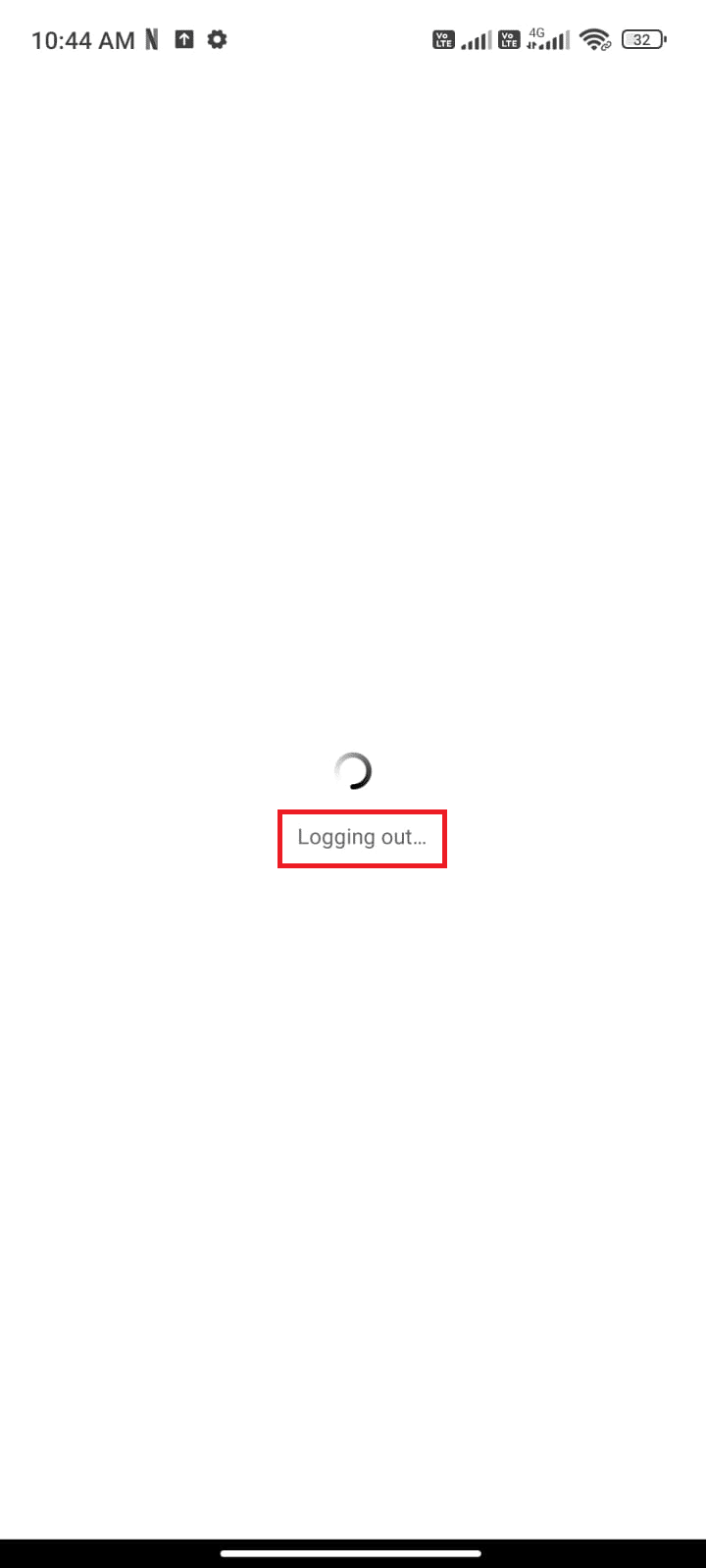
4. انتظر بضع ثوان وانقر على حساب فيسبوك الخاص بك لتسجيل الدخول مرة أخرى.
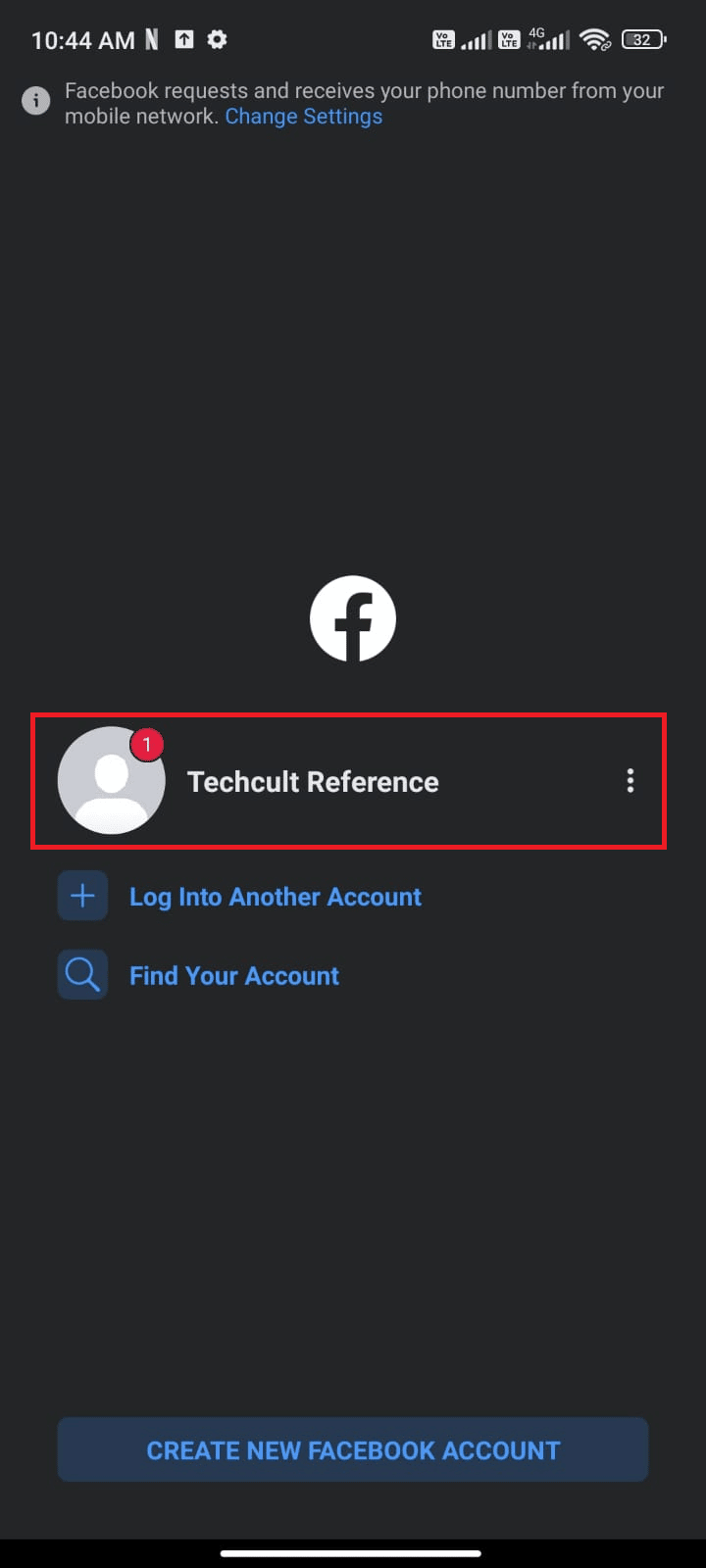
بمجرد تسجيل الدخول إلى حسابك، تحقق مما إذا كان بإمكانك إصلاح خطأ انتهت صلاحية جلسة تطبيق فيسبوك على أندرويد.
اقرأ أيضًا: إصلاح رسالة فيسبوك المرسلة ولكن لم يتم تسليمها
الطريقة الثالثة: تحقق من حالة خادم فيسبوك
قبل إلقاء اللوم على جهازك بسبب خطأ انتهاء صلاحية الجلسة، يجب عليك التحقق مما إذا كان خادم فيسبوك معطلاً للصيانة. يمكنك استخدام بعض الأنظمة الأساسية عبر الانترنت مثل Downdetector للتحقق مما إذا كانت خوادم واتساب تعمل بشكل جيد دون أي مشاكل.
1. قم بزيارة الموقع الرسمي لـ Downdetector.

2. تأكد من الرسالة، تشير تقارير المستخدم إلى عدم وجود مشاكل حالية في إشعار فيسبوك.
2 أ. إذا تلقيت نفس الرسالة، فلا توجد أخطاء من جانب الخادم. اتبع الطرق التي تمت مناقشتها في هذه المقالة لإصلاح خطأ انتهاء جلسة فيسبوك.
2 ب. إذا وجدت بعض الأخطاء أو أي إشعارات صيانة، فلن يكون لديك خيارات أخرى بدلاً من الانتظار.
الطريقة الرابعة: استكشاف أخطاء الاتصال بالانترنت وإصلاحها
في بعض الأحيان، يكون اتصال الانترنت لديك غير مستقر لتفعيل جلسة ناجحة على جهاز أندرويد الخاص بك. للتحقق من ذلك، انتقل إلى متصفحك المفضل وتصفح أي شيء. إذا لم تحصل على أي نتائج بحث، فهذا يعني أن اتصالك بالشبكة غير مستقر. من الجيد التحقق مما إذا كنت قد قمت بتشغيل واي فاي أو البيانات إذا كنت تواجه أي صعوبات. إذا كنت تستخدم خدمة VPN، فقم بإيقاف تشغيلها وتحقق مما إذا كنت قادرًا على إصلاح خطأ انتهت صلاحية جلسة فيسبوك على أندرويد. إذا كنت تستخدم بيانات الجوال، فتأكد من تشغيل اتصال البيانات باتباع الإرشادات المذكورة أدناه.
1. اضغط على أيقونة الإعدادات على شاشتك الرئيسية.

2. ثم اضغط على خيار بطاقات SIM وشبكات الجوال كما هو موضح.
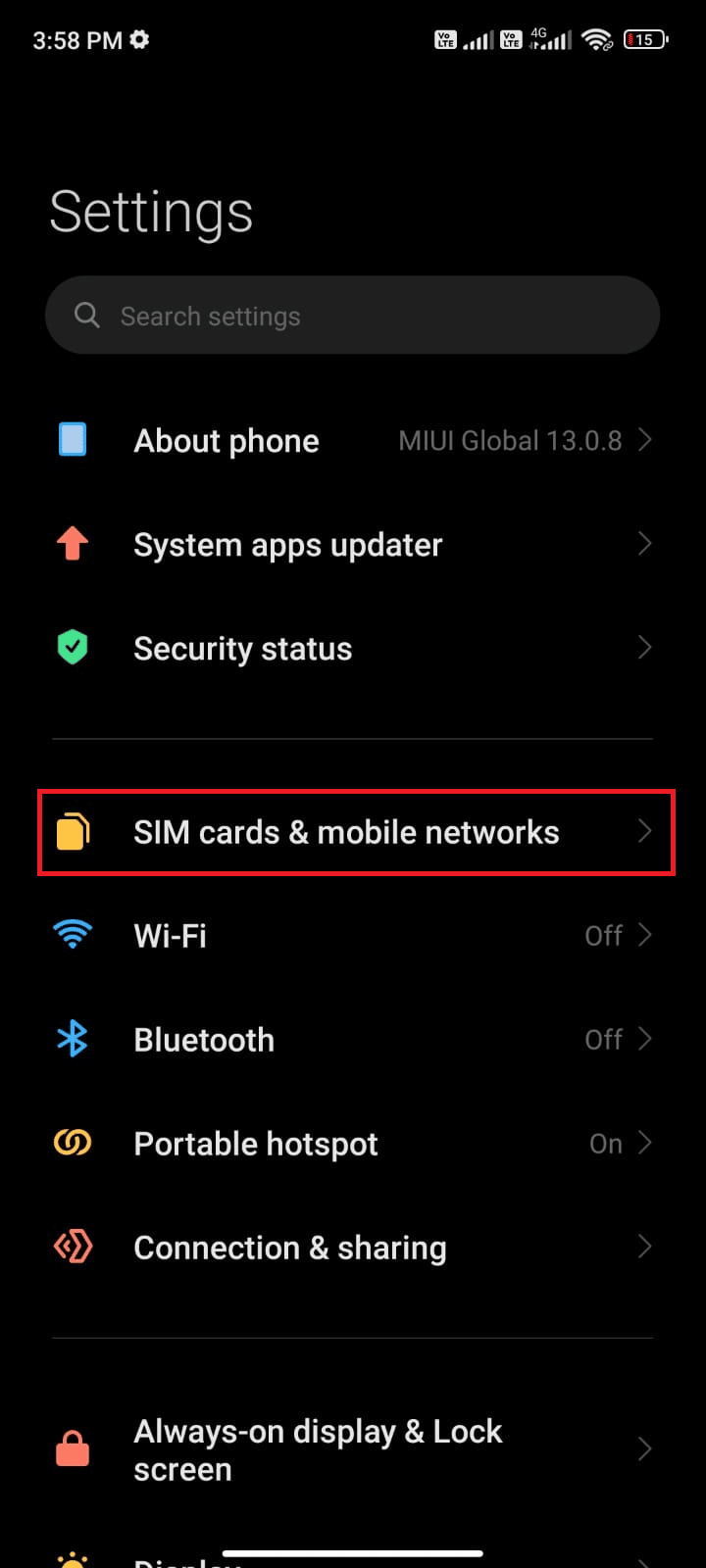
3. الآن، تأكد من تشغيل خيار بيانات الجوال كما هو موضح.

4. إذا كنت خارج بلدك أو خارج نطاق تغطية الشبكة (باستخدام شبكة تجوال)، فانقر فوق الإعدادات المتقدمة كما هو موضح.
ملاحظة: ستفرض عليك شركة الاتصالات رسومًا مجانية بعد تشغيل تجوال البيانات الدولي.

5. بعد ذلك، اضغط على المربع بجوار التجوال الدولي وقم بتعيين الخيار على دائمًا كما هو موضح.
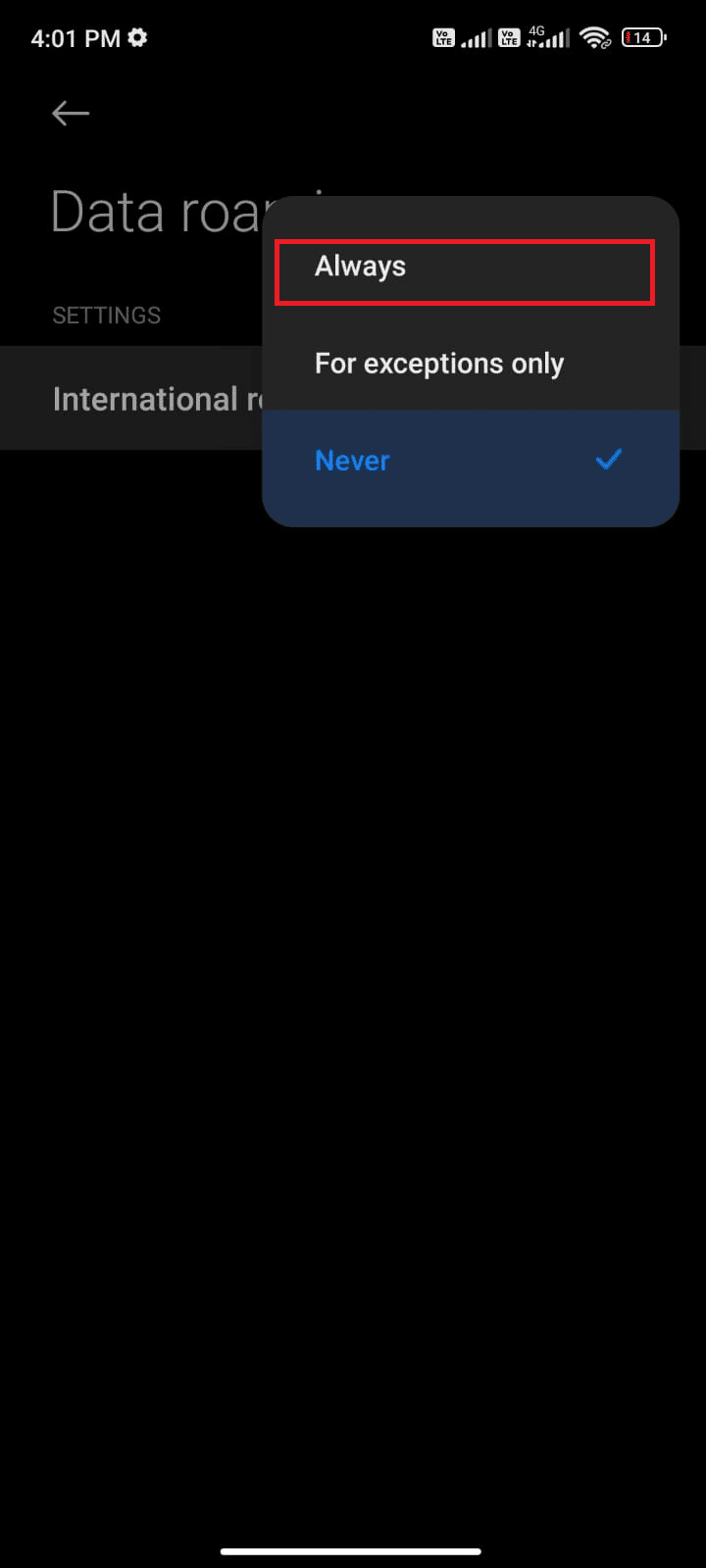
6. اضغط على تجوال البيانات.
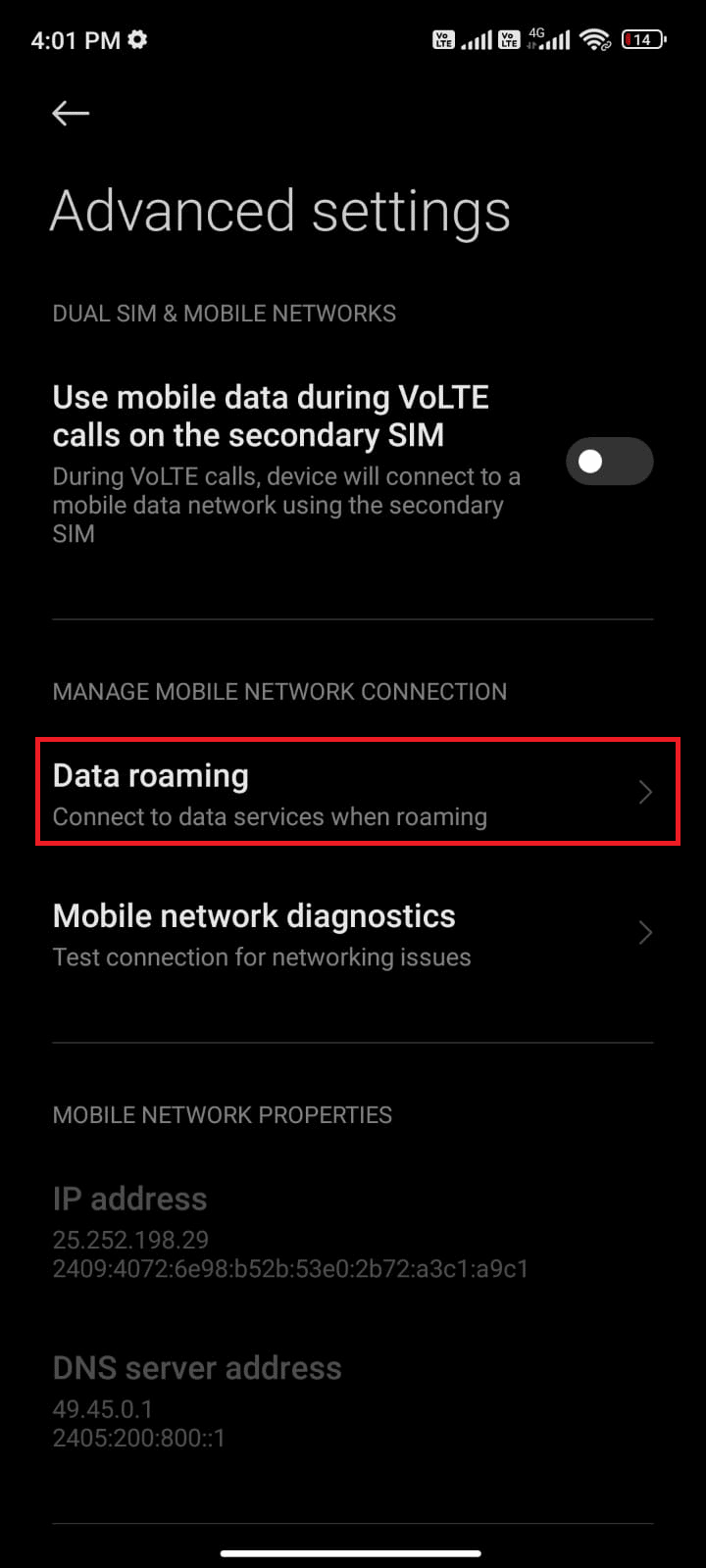
7. أخيرًا، انقر فوق تشغيل لتأكيد المطالبة.
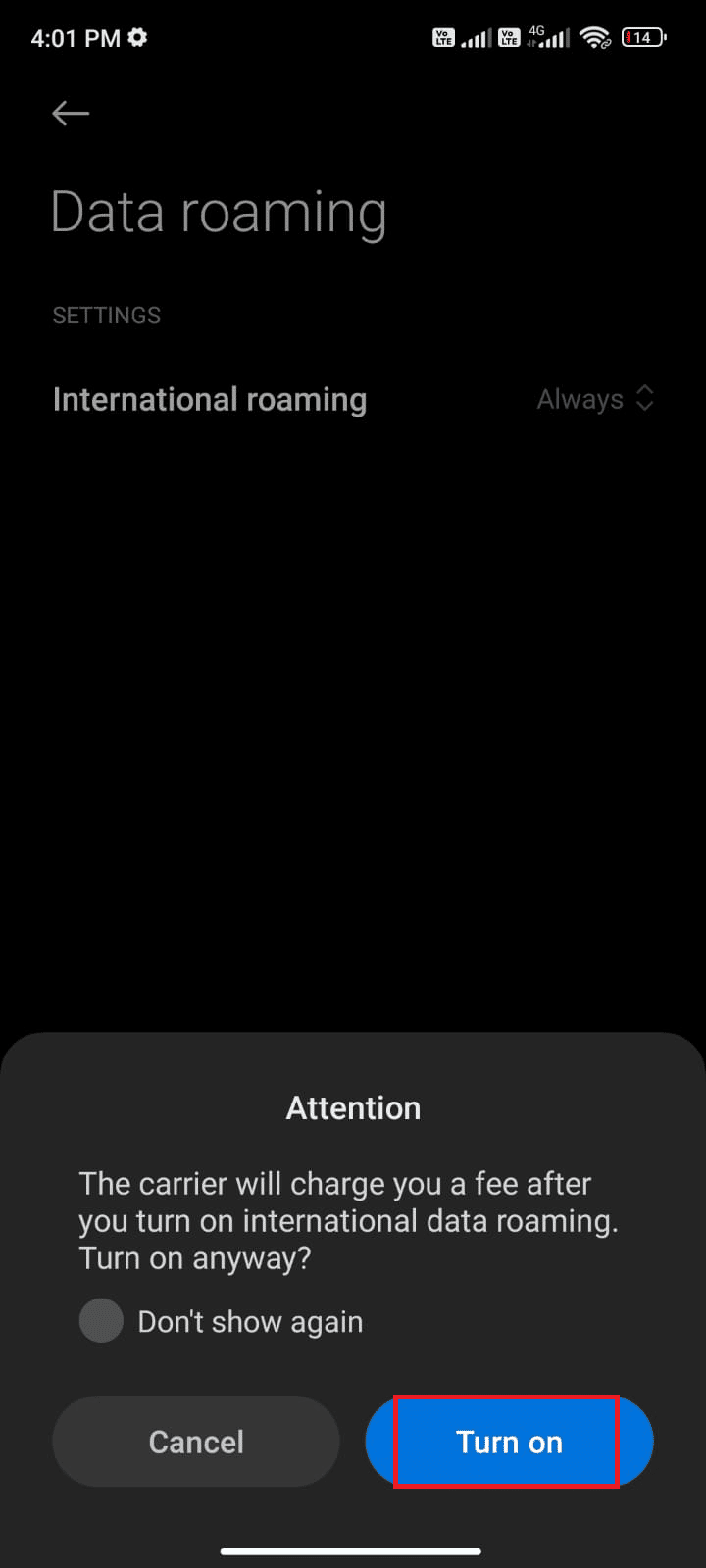
الآن، تحقق مما إذا كنت قادرًا على إصلاح خطأ انتهت صلاحية جلسة تطبيق فيسبوك. إذا لم يكن كذلك، فاتبع الطرق المذكورة أدناه.
اقرأ أيضًا: غرف فيسبوك مسنجر وحدود المجموعة
الطريقة الخامسة: تفعيل بيانات الخلفية
بالإضافة إلى بيانات الجوال، يجب عليك التبديل إلى استخدام بيانات الخلفية للتأكد من أن أندرويد الخاص بك يستخدم بيانات الجوال حتى في وضع توفير البيانات. فيما يلي بعض الإرشادات لفعل الشيء نفسه. اتبع كما هو موضح لإصلاح انتهاء جلسة تطبيق فيسبوك.
1. انتقل إلى تطبيق ” الإعدادات ” كما فعلت سابقًا.
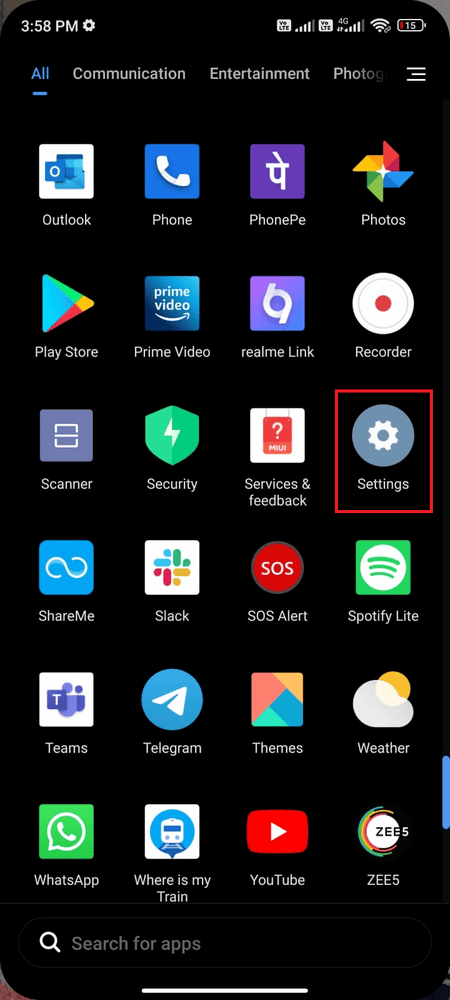
2. الآن، اضغط على التطبيقات.
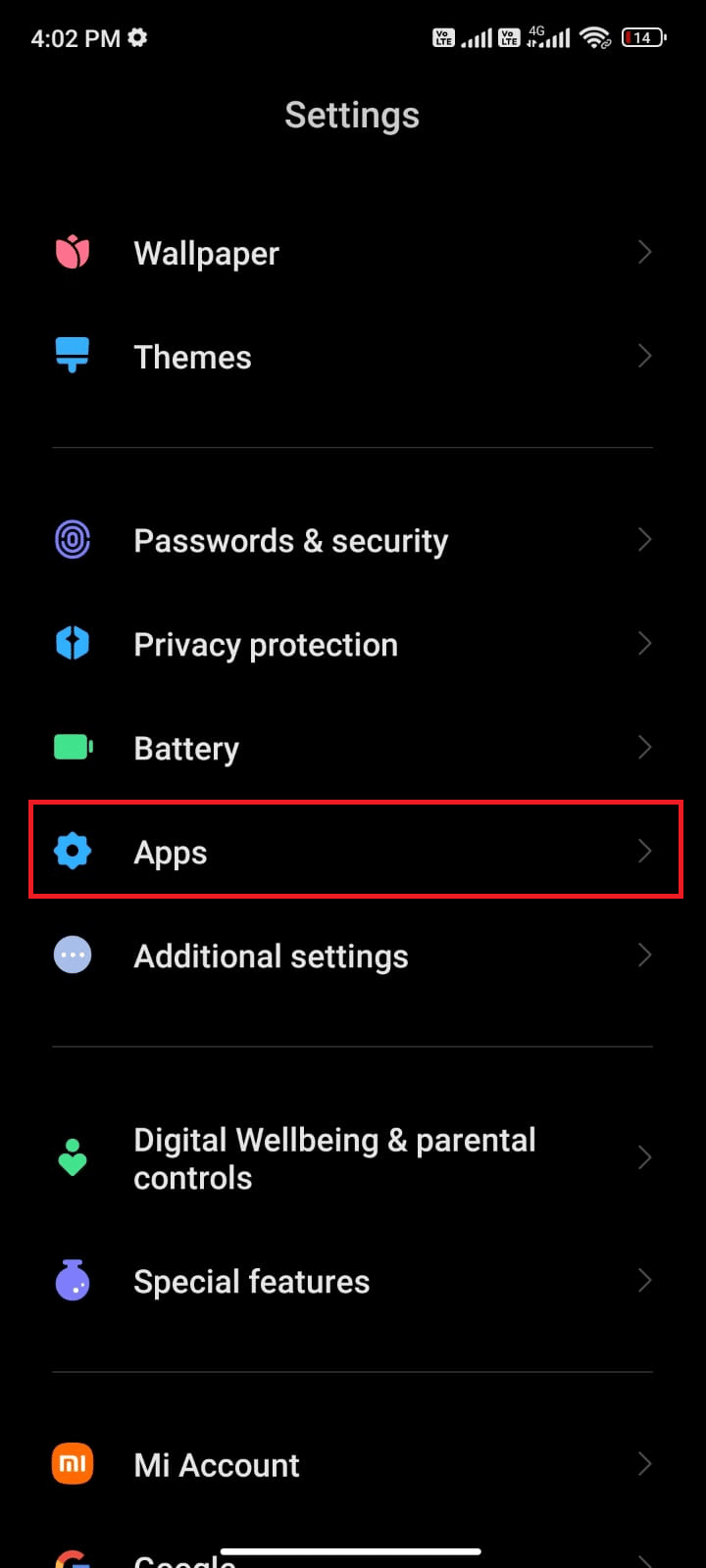
3. ثم، اضغط على إدارة التطبيقات متبوعًا بـ فيسبوك كما هو موضح.
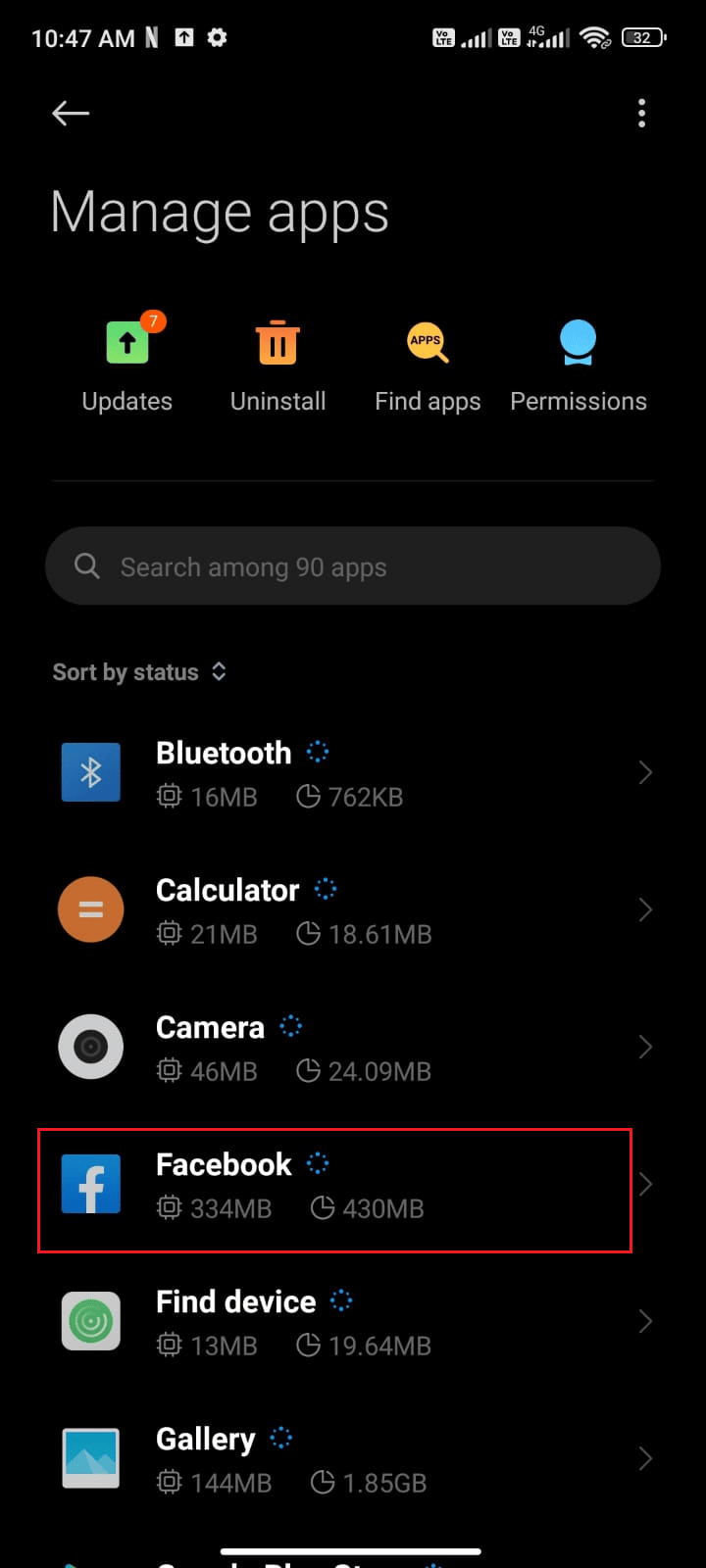
4. اضغط على استخدام البيانات المقيدة.
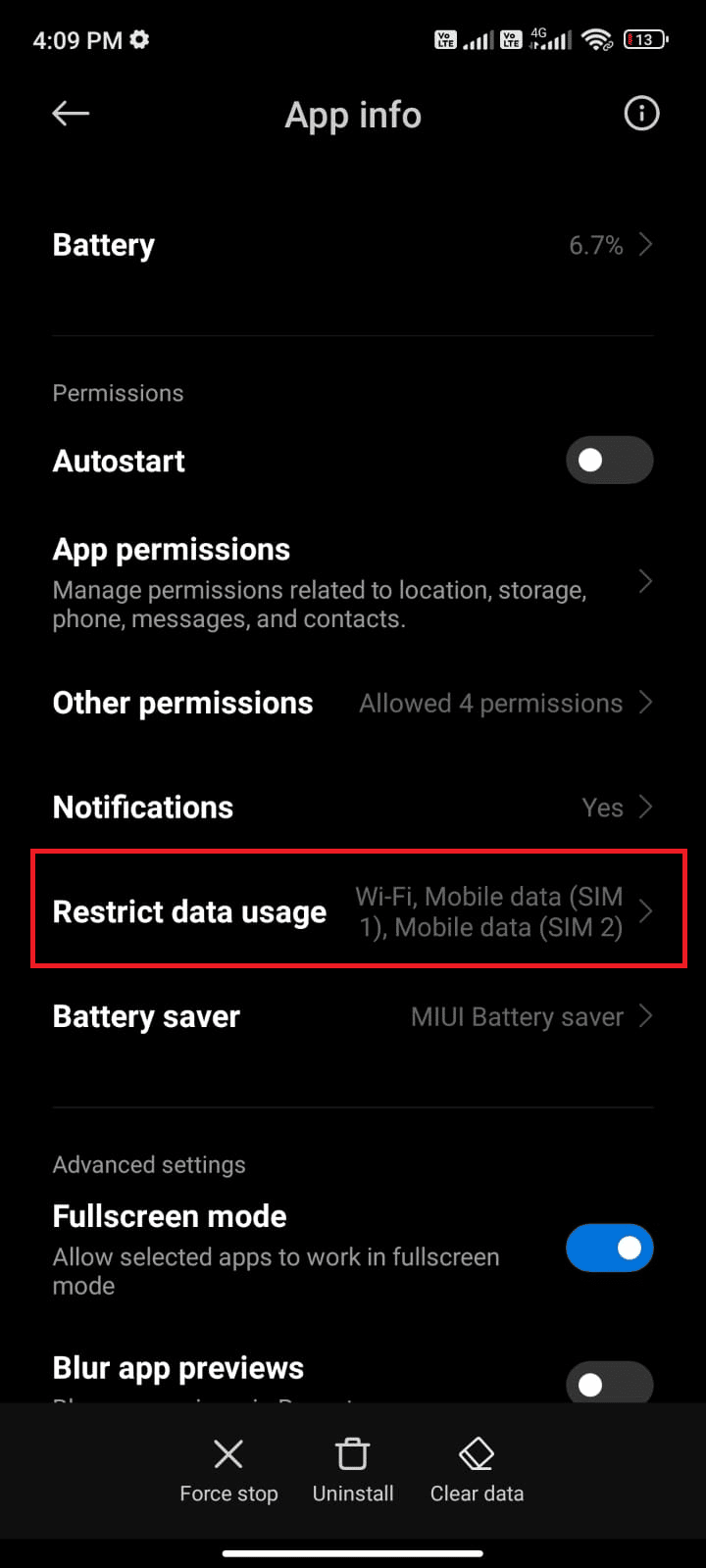
5. الآن، تأكد من تحديد واي فاي وبيانات الجوال (SIM 1) وبيانات الجوال (SIM 2) إن أمكن. ثم اضغط على موافق.
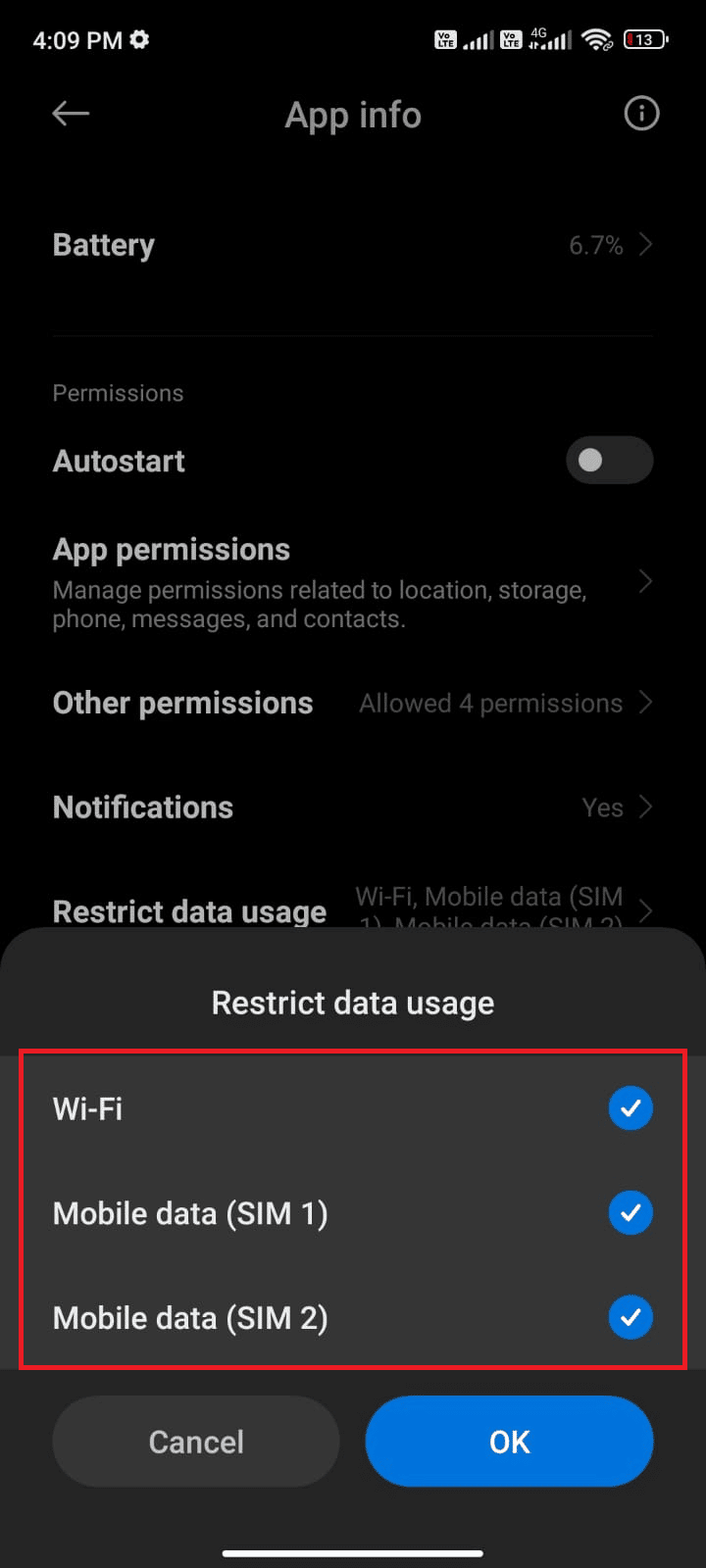
الآن، يتيح لك أندرويد الوصول الكامل إلى بيانات الجوال حتى عندما يكون في وضع توفير البيانات. تحقق مما إذا كان بإمكانك إصلاح خطأ انتهاء جلسة فيسبوك على أندرويد إذا كان ذلك بسبب مشاكل استهلاك بيانات الخلفية.
الطريقة 6: فرض إنهاء فيسبوك
يختلف الخروج من التطبيق تمامًا عن الإجبار على إغلاقه. سيؤدي إغلاق فيسبوك إلى إغلاق جميع عملياته في الخلفية وسيتعين عليك بدء تشغيله من نقطة الصفر في المرة القادمة عند فتحه. يمكن حل تطبيق سوء التصرف على الفور، وفيما يلي بعض الإرشادات لفرض إغلاق تطبيق فيسبوك.
1. قم بتشغيل تطبيق الإعدادات كما فعلت من قبل.
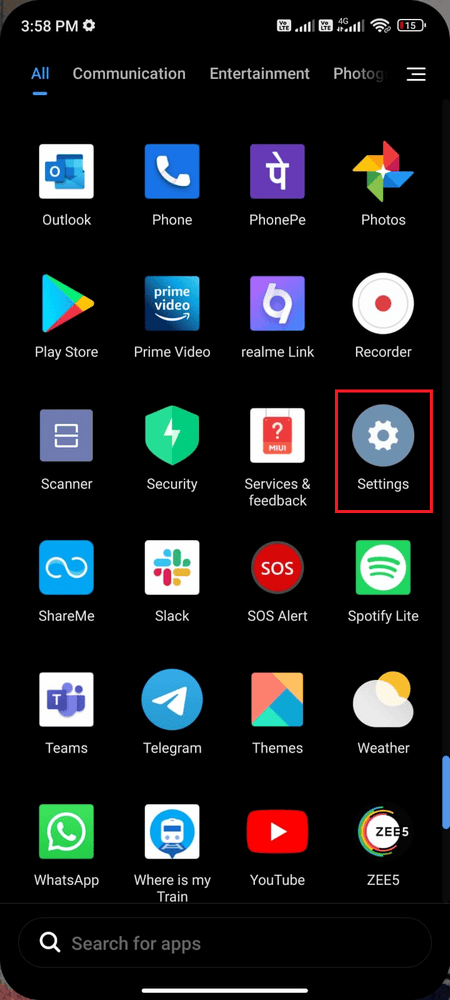
2. الآن، اضغط على التطبيقات.
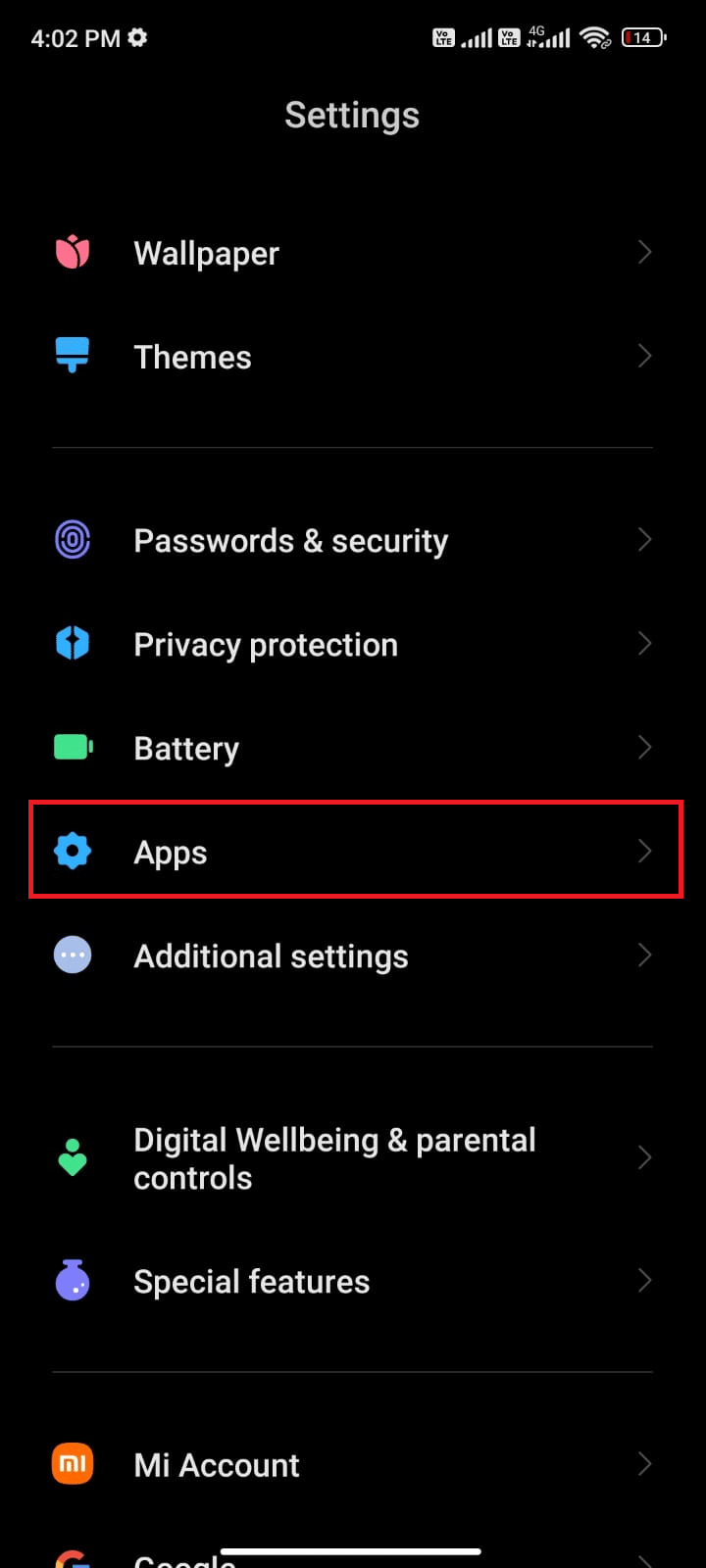
3. بعد ذلك، اضغط على إدارة التطبيقات، ثم على فيسبوك كما هو موضح.

4. اضغط على خيار فرض الإيقاف في الزاوية اليسرى السفلية من الشاشة كما هو موضح.
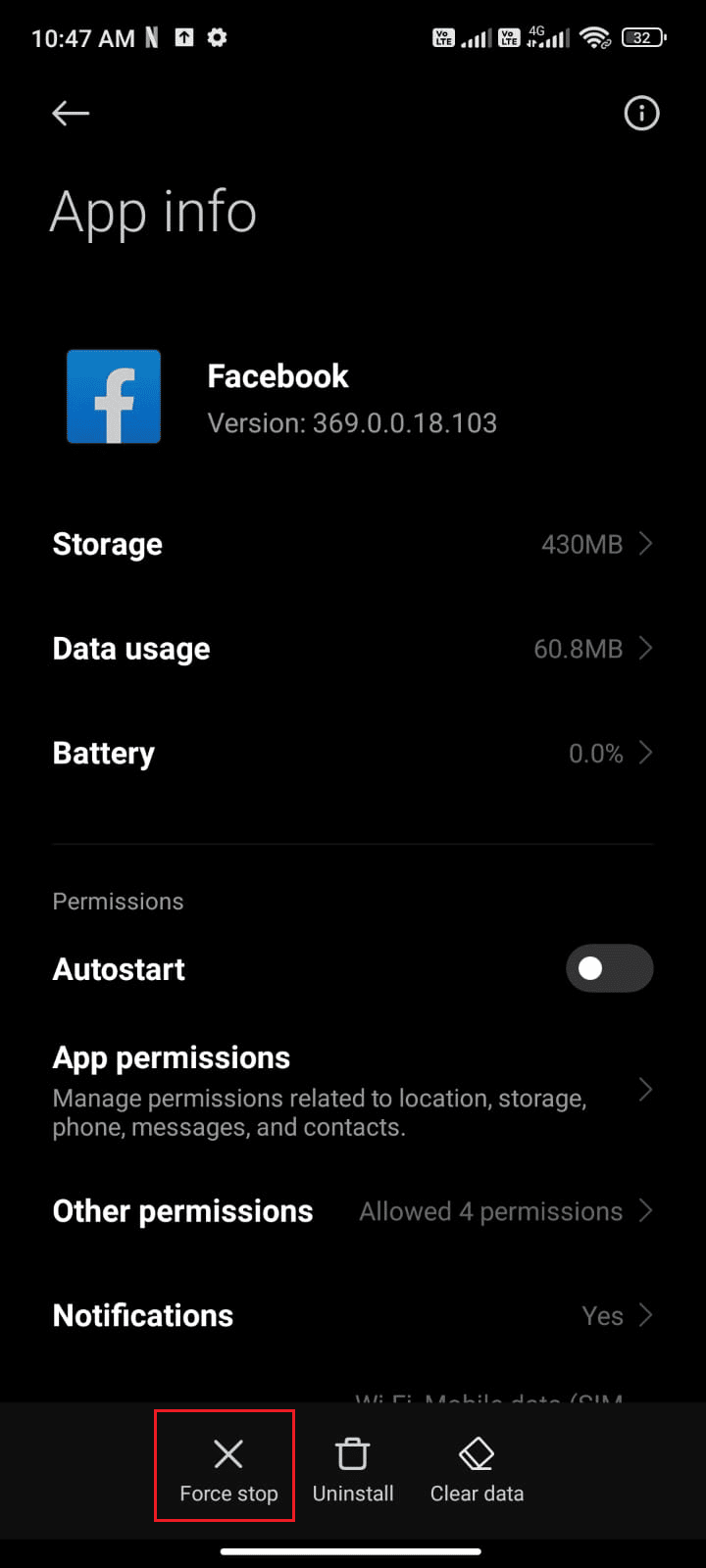
5. أخيرًا، قم بتأكيد المطالبة بالضغط على ” موافق ” كما هو موضح.
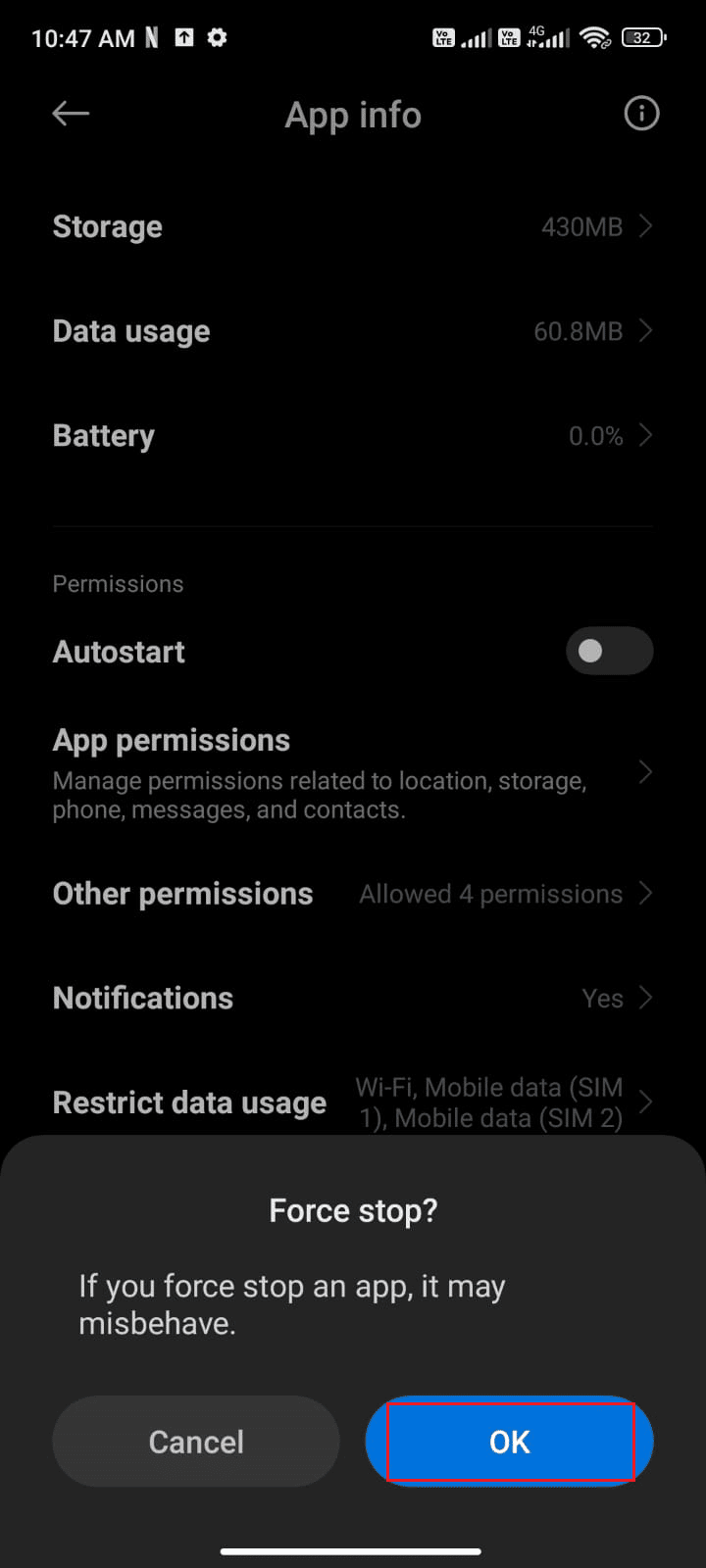
الآن، أعد تشغيل فيسبوك وتحقق مما إذا كان يمكنك إصلاح خطأ انتهاء صلاحية جلسة فيسبوك على أندرويد أم لا.
اقرأ أيضًا: طريقة أخذ قسط من الراحة من شخص ما على فيسبوك
الطريقة 7: حذف ذاكرة التخزين المؤقت لتطبيق فيسبوك
لإدارة أندرويد بسرعة فائقة، يتم تخزين ذاكرة التخزين المؤقت كذكريات مؤقتة. لكن هذه البيانات القديمة تالفة بمرور الوقت وقد تكون السبب وراء انتهاء صلاحية جلسة فيسبوك. يُنصح بمسح ذاكرة التخزين المؤقت للتطبيق الخاص بك من وقت لآخر (مرة واحدة على الأقل كل 60 يومًا) لتجنب أي تعارضات وإليك بعض الإرشادات للقيام بنفس الشيء.
1. انتقل إلى الشاشة الرئيسية واضغط على تطبيق الإعدادات كما هو موضح.

2. الآن، اضغط على التطبيقات.

3. بعد ذلك، اضغط على إدارة التطبيقات، ثم على فيسبوك كما هو موضح.
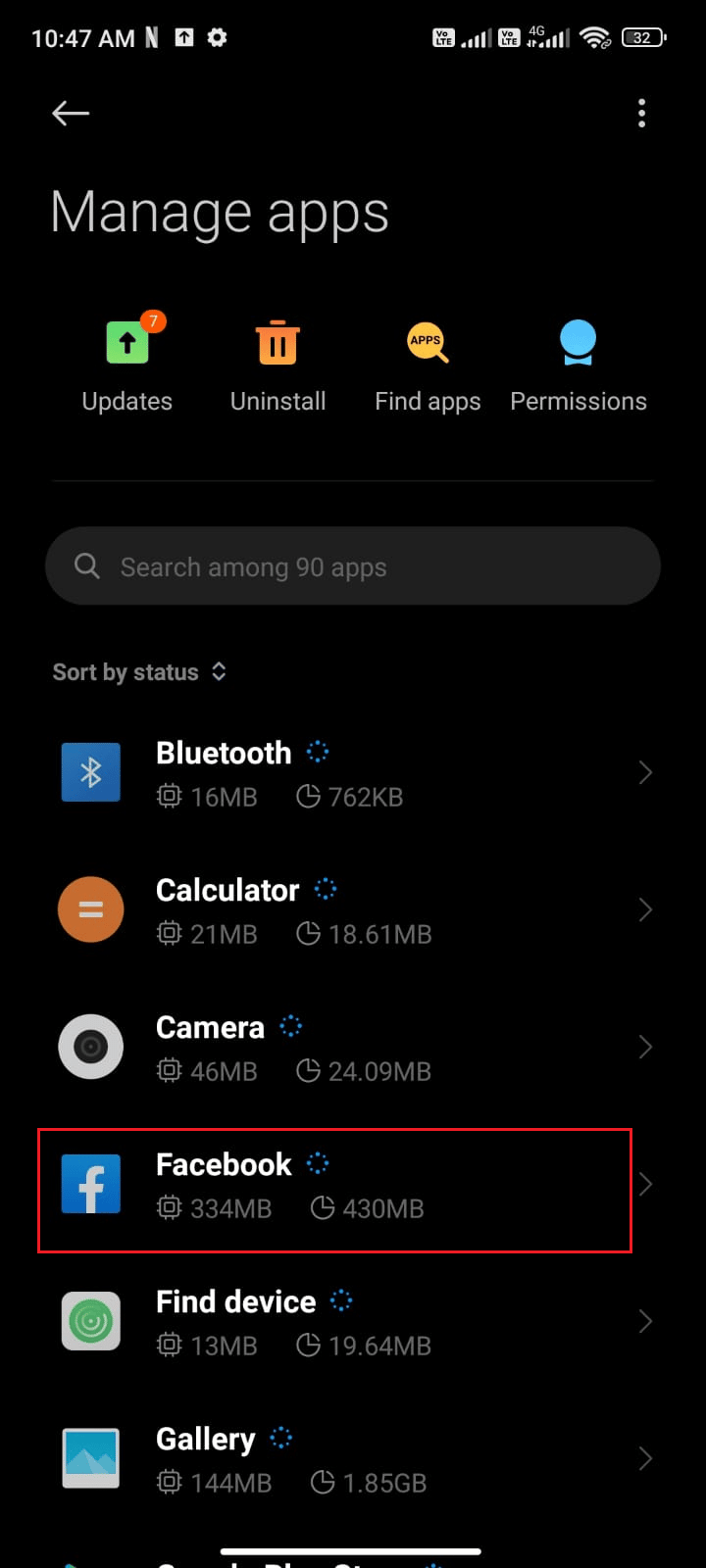
4. اضغط على خيار التخزين كما هو موضح.
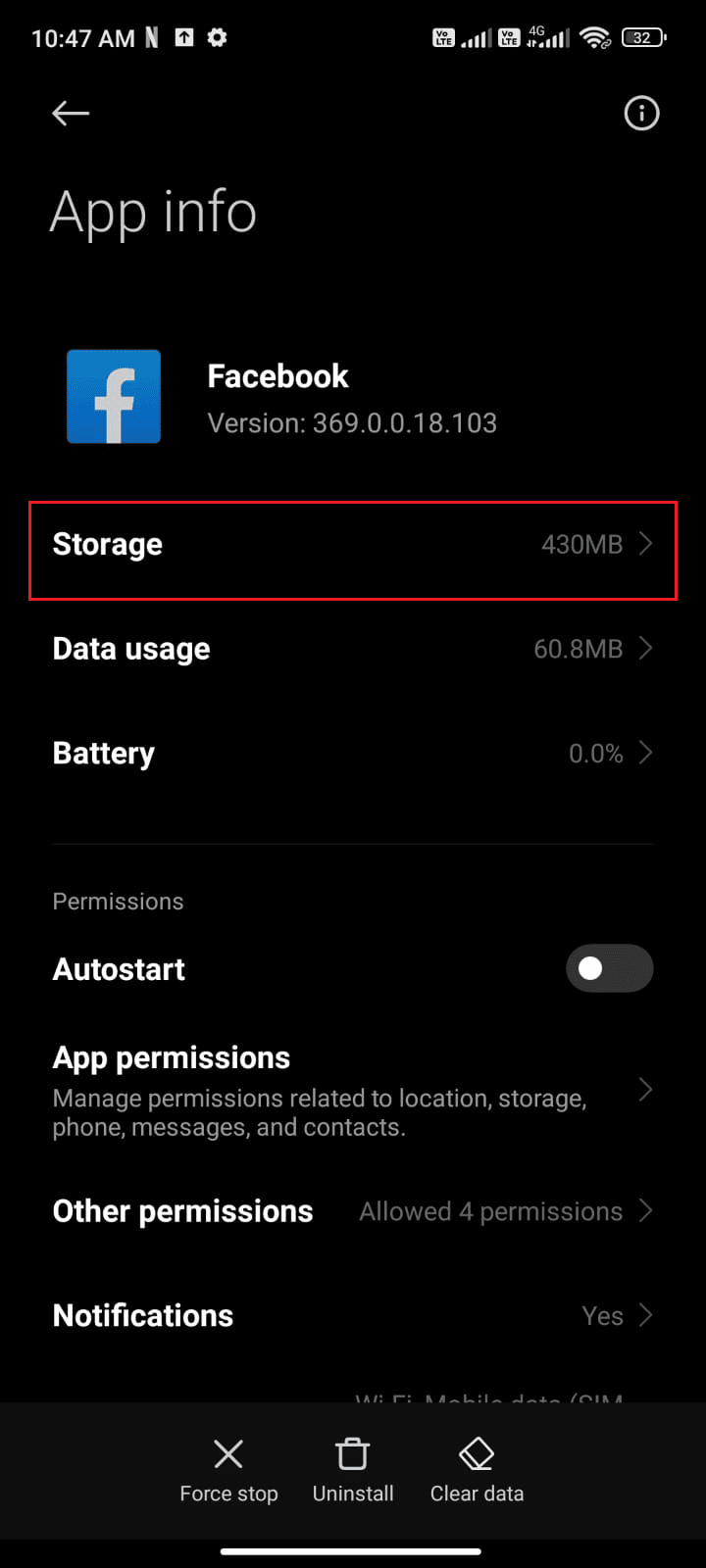
5. ثم اضغط على مسح البيانات متبوعًا بخيار مسح ذاكرة التخزين المؤقت كما هو موضح.
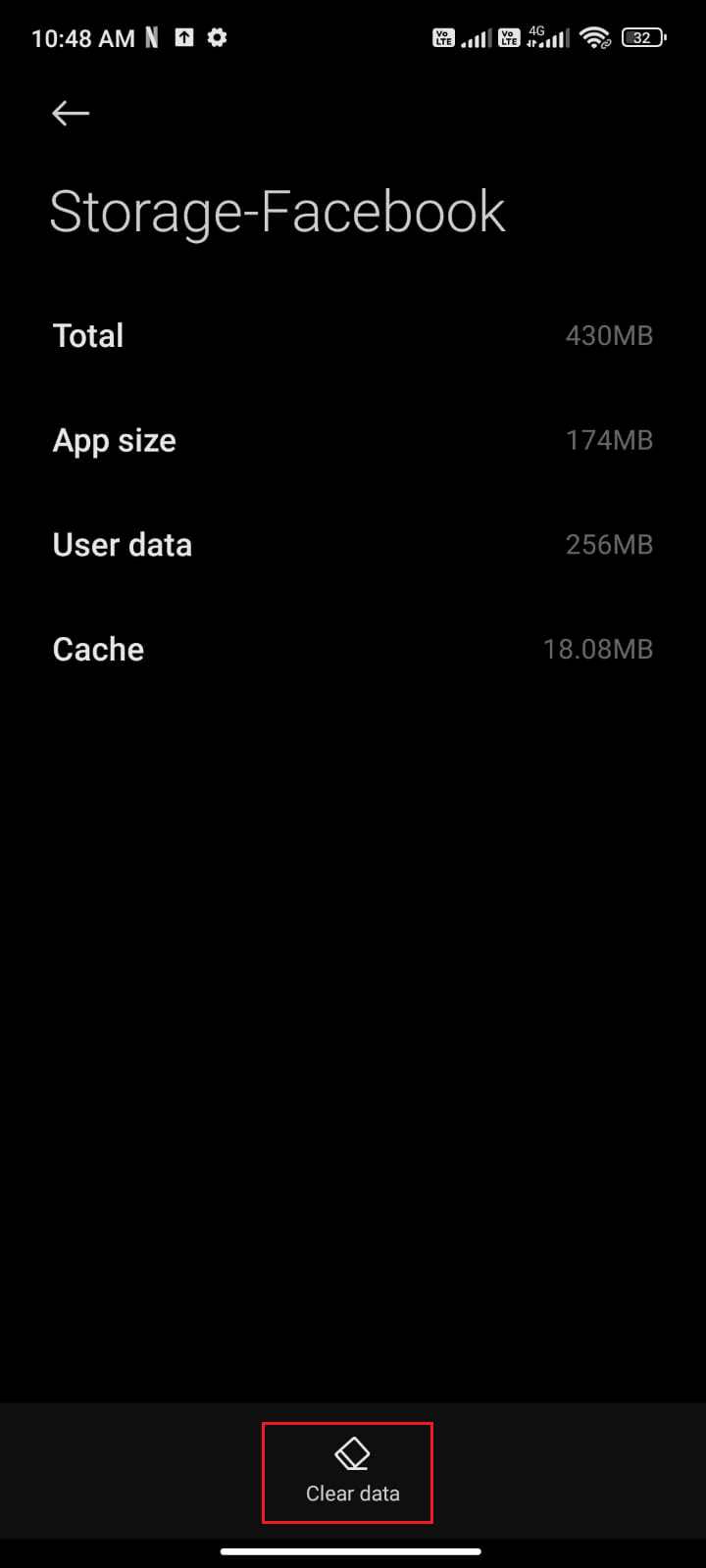
6. يمكنك أيضًا النقر فوق مسح جميع البيانات إذا كنت تريد حذف جميع البيانات على فيسبوك.
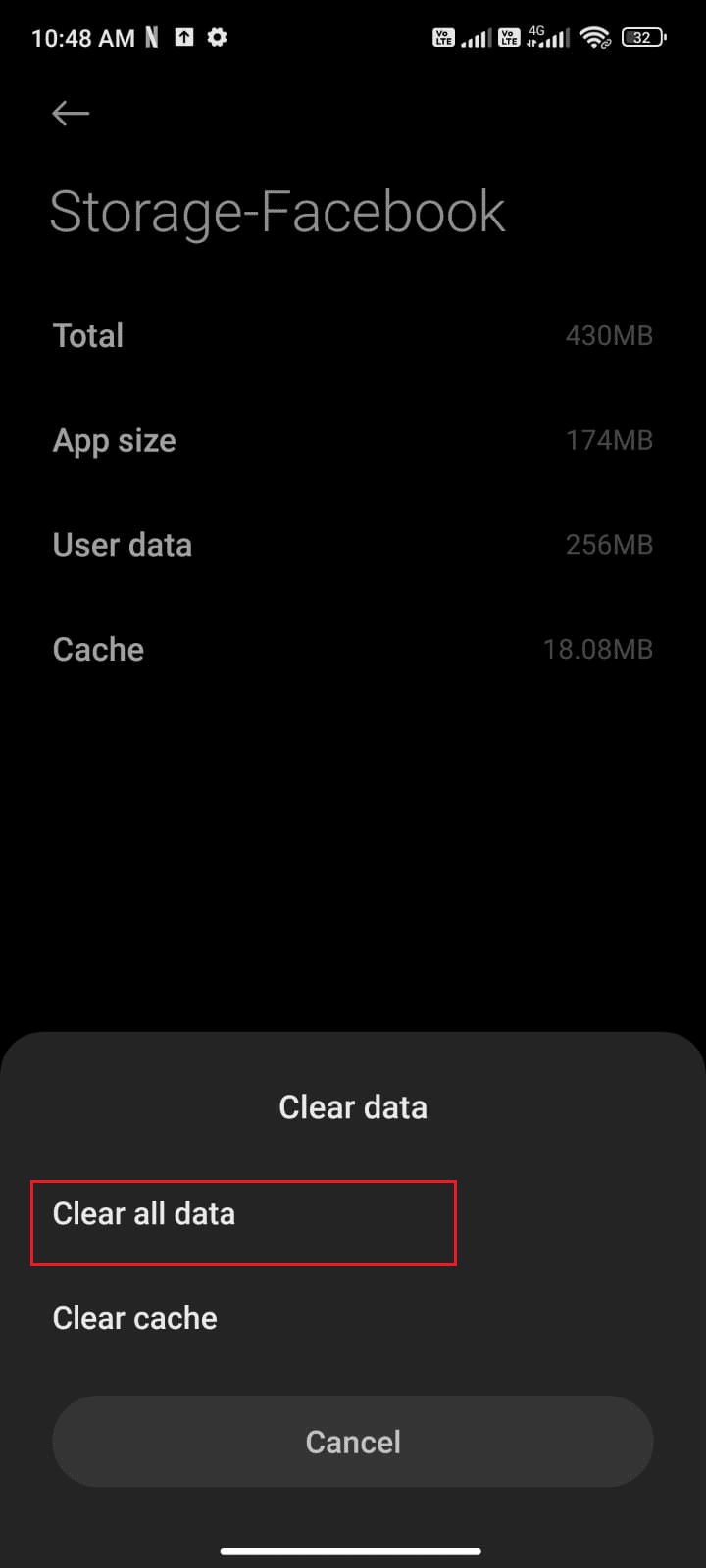
أخيرًا، تحقق مما إذا كان يمكنك إصلاح خطأ انتهت صلاحية جلسة تطبيق فيسبوك.
الطريقة الثامنة: إعادة إضافة حساب فيسبوك
إذا لم تساعدك جميع الطرق المذكورة أعلاه في إصلاح خطأ انتهت صلاحية جلسة تطبيق فيسبوك، فيمكنك محاولة إزالة حساب فيسبوك الخاص بك من جهازك وإضافته مرة أخرى لاحقًا. إليك طريقة القيام بذلك.
1. قم بتشغيل الإعدادات على جوالك.

2. قم بالتمرير لأسفل في شاشة الإعدادات، ثم انقر فوق الحسابات والمزامنة كما هو موضح.
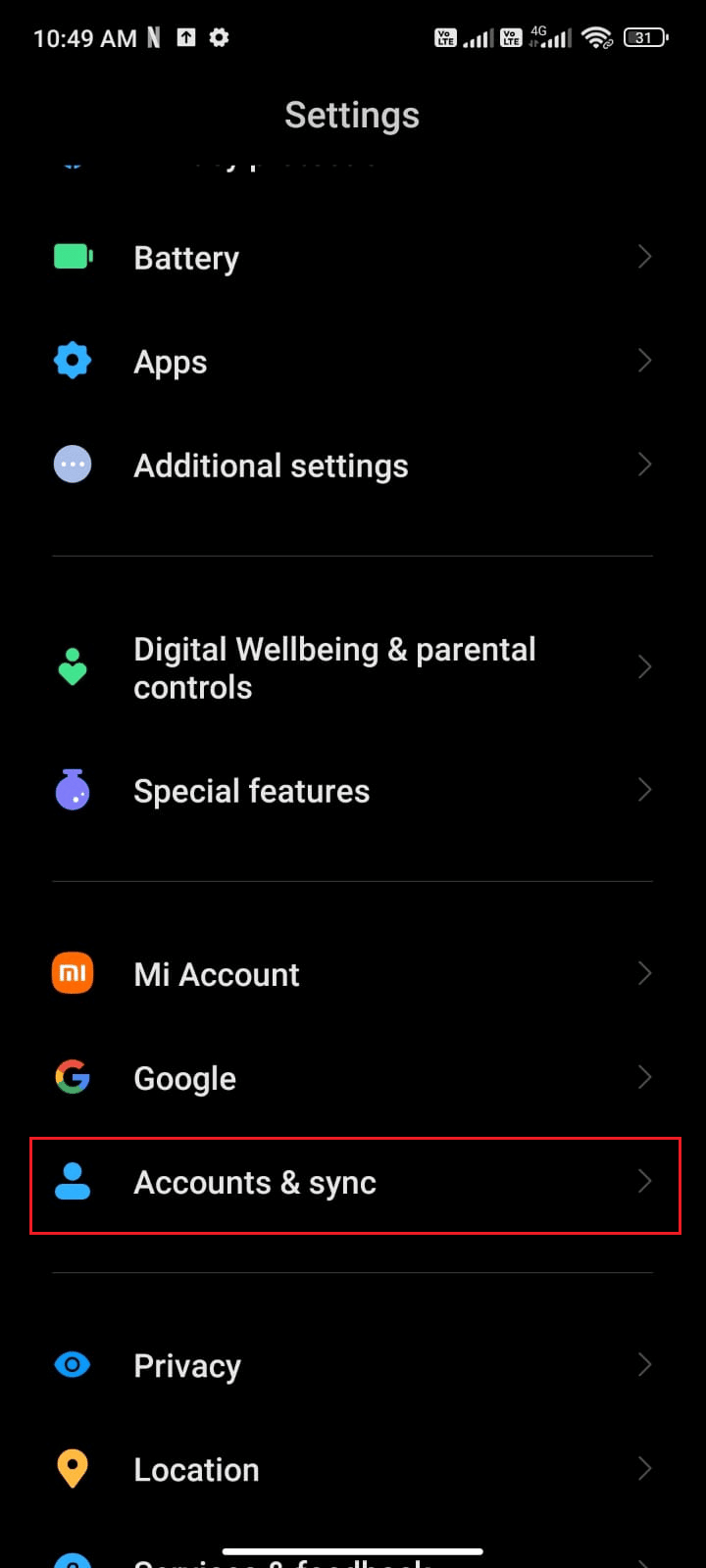
3. الآن، اضغط على فيسبوك.
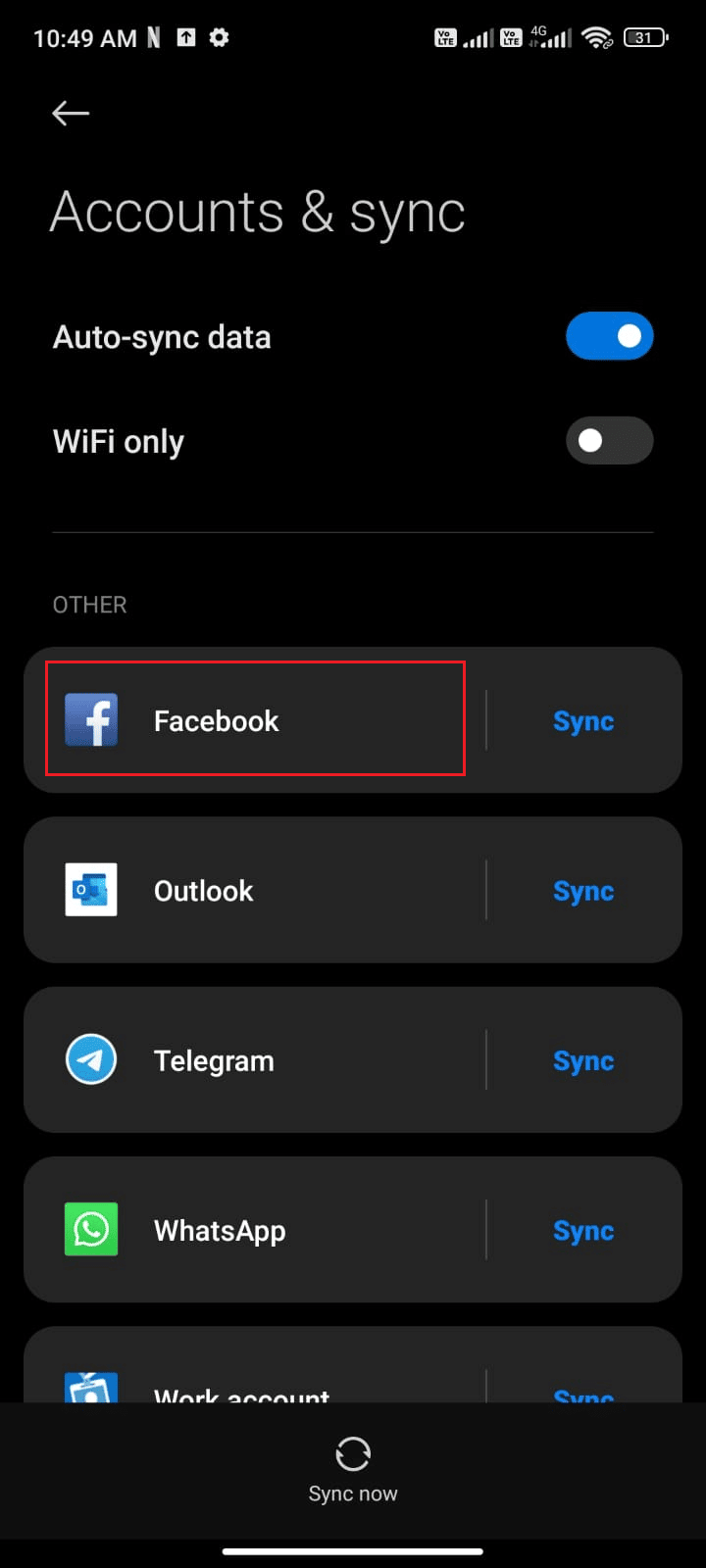
4. ثم اضغط على خيار المزيد.
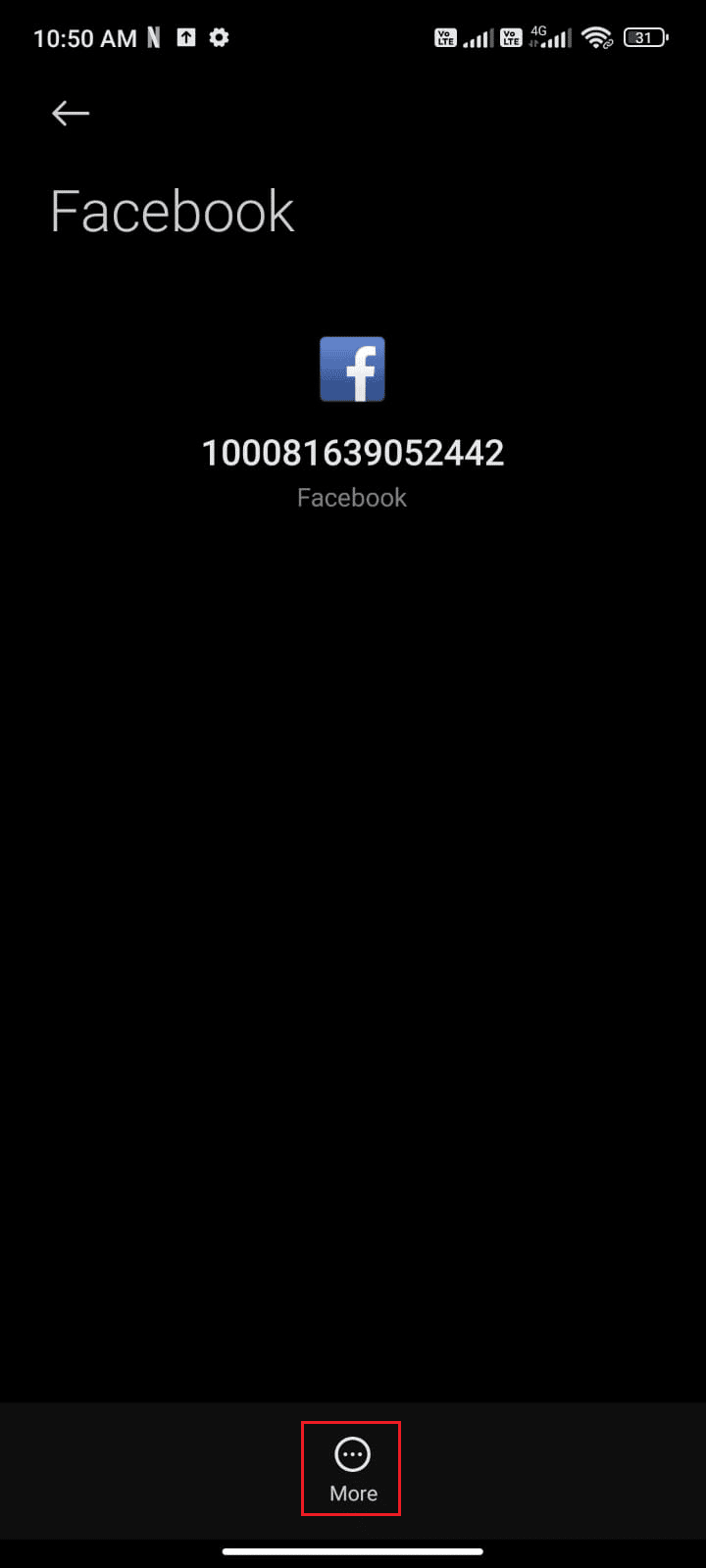
5. الآن، انقر فوق إزالة الحساب.
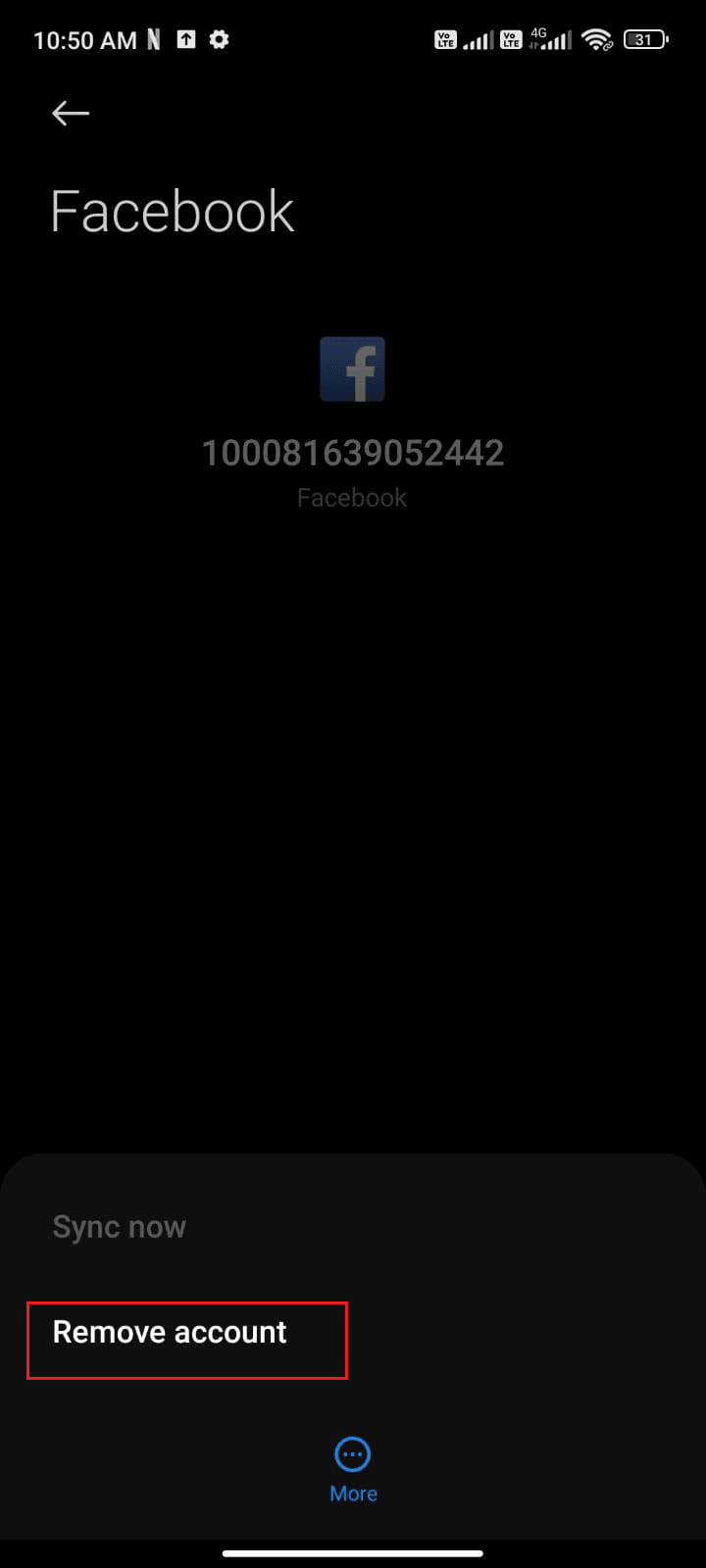
بمجرد إزالة حساب فيسبوك الخاص بك من جهازك، أعد تشغيل أندرويد وقم بتسجيل الدخول إلى فيسبوك مرة أخرى. تحقق مما إذا كان يمكنك إصلاح خطأ انتهاء جلسة فيسبوك على أندرويد.
اقرأ أيضًا: طريقة إيقاف تشغيل إشعارات فيسبوك Marketplace
الطريقة التاسعة: تحديث تطبيق فيسبوك
إذا لم تساعدك جميع الطرق المذكورة أعلاه في إصلاح مشكلة انتهاء صلاحية جلسة فيسبوك، فيجب عليك التأكد من تحديث التطبيق إلى أحدث إصدار أم لا. توجه إلى Play Store الخاص بك وتحقق مما إذا كان فيسبوك قد تم تحديثه إلى أحدث إصدار من خلال اتباع الإرشادات المذكورة أدناه.
1. انتقل إلى الشاشة الرئيسية وانقر على “متجر Play”.
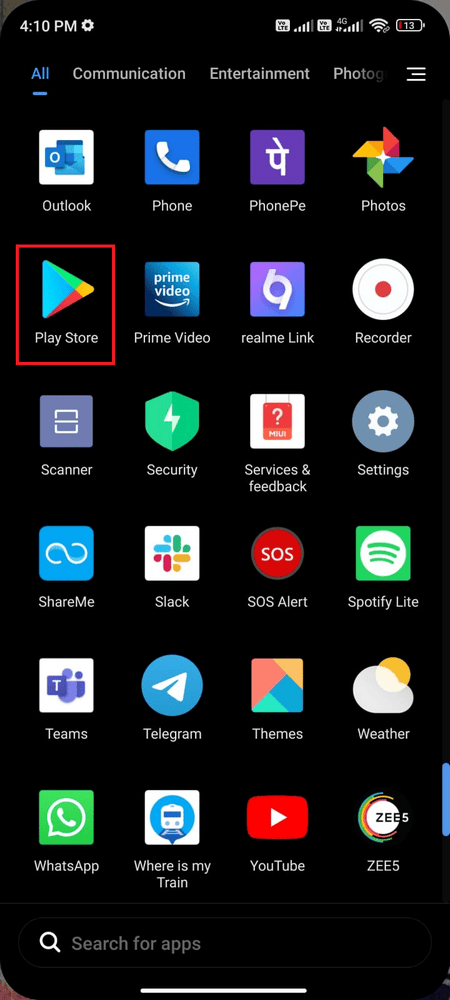
2. بعد ذلك، ابحث في فيسبوك كما هو موضح.
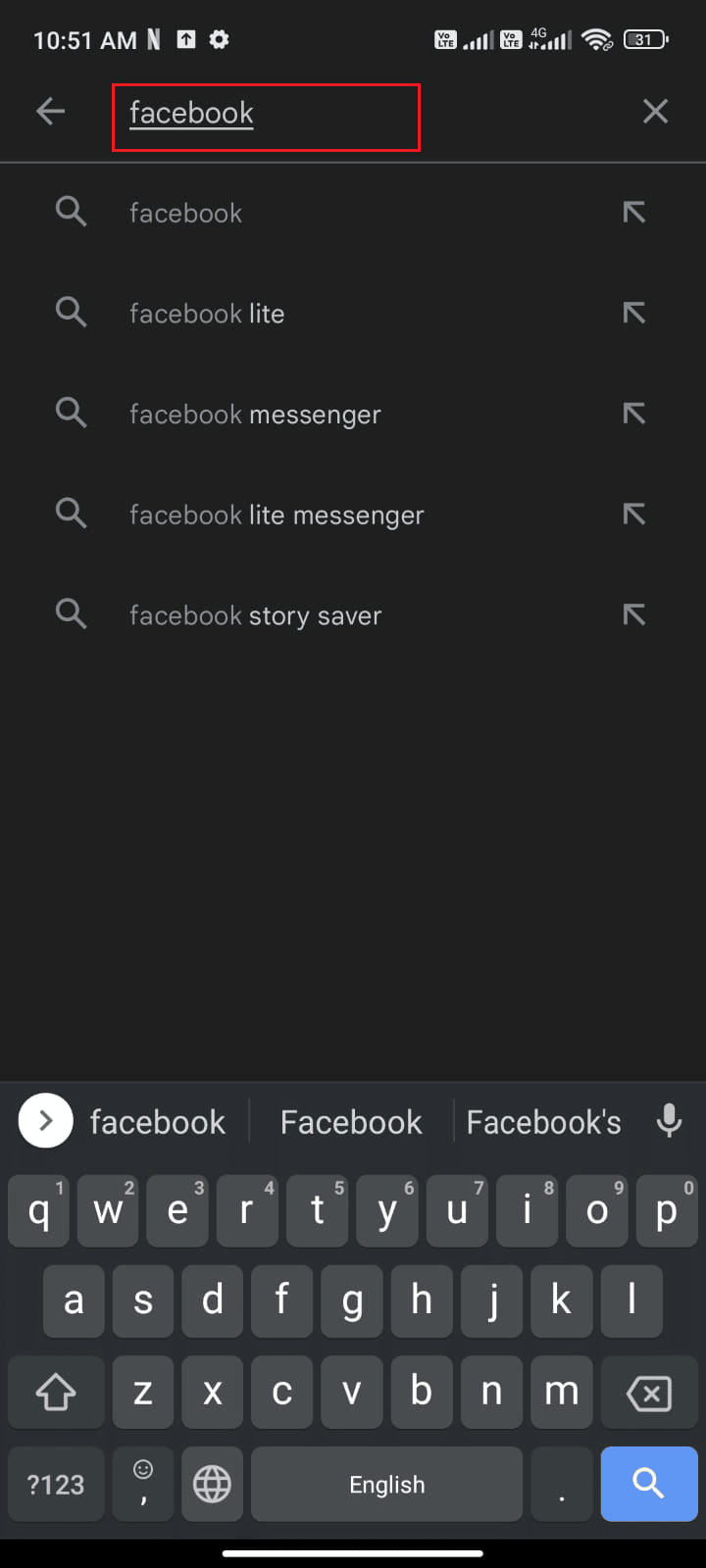
3 أ. إذا كان هناك تحديث متاح، فانقر فوق خيار التحديث.
3 ب. إذا تم تحديث تطبيقك بالفعل، فسترى فقط خياري فتح وإلغاء التثبيت. الآن، انتقل إلى طريقة استكشاف الأخطاء وإصلاحها التالية لإصلاح المشكلة.
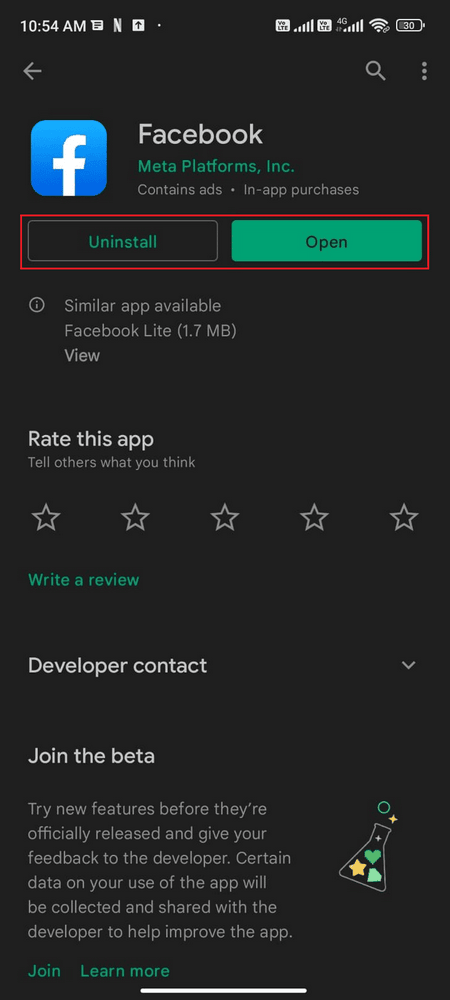
4. انتظر حتى يتم تحديث التطبيق الخاص بك وتحقق مما إذا كان يمكنك إصلاح خطأ انتهاء جلسة فيسبوك.
الطريقة العاشرة: تحديث نظام التشغيل أندرويد
يمكنك إصلاح خطأ انتهاء جلسة فيسبوك على أندرويد عن طريق تحديث جهاز أندرويد الخاص بك. يقوم جوال أندرويد بتحديث نفسه تلقائيًا إما عن طريق استخدام بيانات الجوال أو شبكة واي فاي. لإصلاح جميع مشكلات البرامج والأخطاء والأخطاء في جهاز أندرويد الخاص بك، يجب عليك تحديث أندرويد وفقًا للتعليمات الواردة في دليلنا 3 طرق للتحقق من وجود تحديثات على جوال أندرويد.

بمجرد تحديث نظام التشغيل أندرويد، تحقق مما إذا كان بإمكانك إصلاح مشكلة انتهاء صلاحية الجلسة.
اقرأ أيضًا: طريقة ربط فيسبوك بـ Twitter
الطريقة 11: مسح ذاكرة التخزين المؤقت للمتصفح
تُستخدم ذاكرة التخزين المؤقت وملفات تعريف الارتباط لربط تجربة التصفح عن طريق تخزين ذاكرة مؤقتة. الكوكيز (Cookies) هي ملفات تحفظ بيانات التصفح عند زيارة أي موقع ويب أو صفحة ويب. بمرور الوقت، يتضخم حجم ذاكرة التخزين المؤقت وملفات تعريف الارتباط وتحرق مساحة القرص. بالإضافة إلى ذلك، يمكن حل مشكلات التطبيقات الأخرى على فيسبوك من خلال مسحها. إذا كنت تستخدم فيسبوك في إصدار المتصفح، يُنصح بمسح ذاكرة التخزين المؤقت وملفات تعريف الارتباط كما هو موضح في دليلنا طريقة مسح ذاكرة التخزين المؤقت وملفات تعريف الارتباط على أجهزة أندرويد.

بمجرد مسح ذاكرة التخزين المؤقت وملفات تعريف الارتباط للمتصفح، تحقق مما إذا كان بإمكانك إصلاح خطأ انتهاء جلسة فيسبوك على أندرويد.
الطريقة الثانية عشر: استخدم إصدار الويب من فيسبوك
ومع ذلك، إذا لم تحصل على أي خطأ في انتهاء جلسة فيسبوك، فيجب أن يكونوا حذرين في تحليل ما إذا كانت المشكلة في الهاتف أو التطبيق. يمكنك استخدام فيسبوك على بعض الهواتف الأخرى باستخدام بيانات الاعتماد الخاصة بك. تحقق مما إذا كنت تواجه خطأ انتهت صلاحية الجلسة. إذا لم تواجه أي خطأ على جوال آخر، فهذا يشير إلى وجود مشكلة في تطبيقك يمكن إصلاحها عن طريق إعادة تثبيت التطبيق على جوالك. إذا واجهت نفس الخطأ على جوال آخر، فيجب عليك اتباع طرق استكشاف الأخطاء وإصلاحها للتطبيق المدرجة في هذه المقالة لإصلاح المشكلة. حاول أيضًا استخدام إصدار فيسبوك Web وتحقق مما إذا كان يمكنك إصلاح خطأ انتهاء جلسة فيسبوك على أندرويد.
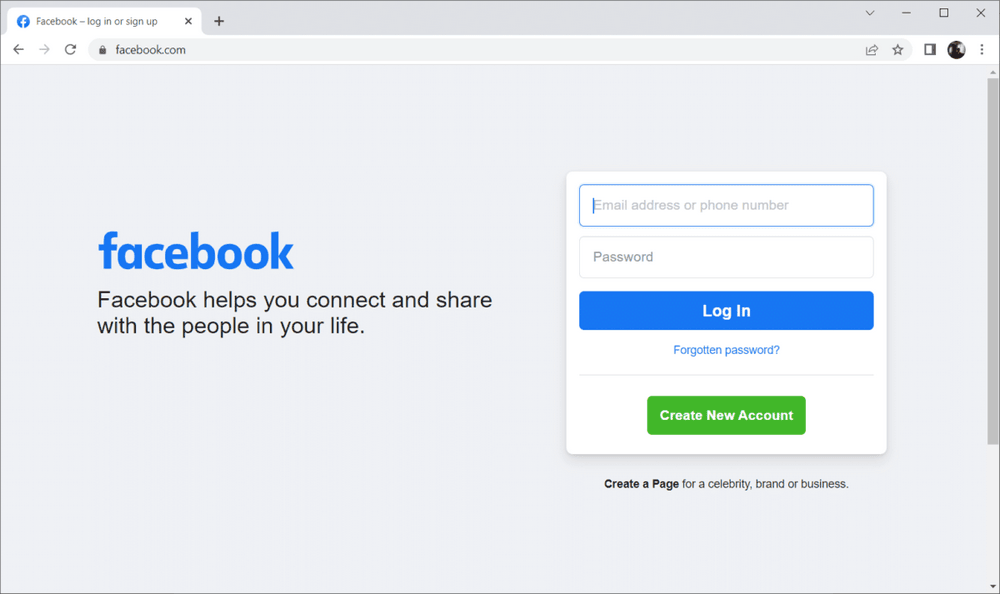
اقرأ أيضًا: طريقة إيقاف تشغيل إشعارات فيسبوك على Chrome
الطريقة 13: أعد تثبيت تطبيق فيسبوك
إذا لم تساعدك جميع طرق استكشاف الأخطاء وإصلاحها هذه في إصلاح خطأ انتهت صلاحية جلسة تطبيق فيسبوك، فهذا يشير إلى أن المشكلة ليست بسبب جهازك المحمول. يجب اعتبار إعادة تثبيت فيسبوك كحل بديل فقط كخيار لا يوجد المزيد. ستؤدي إعادة تثبيت فيسبوك إلى حذف جميع الدردشات. لذلك، قبل إلغاء تثبيت التطبيق، تأكد من عمل نسخة احتياطية من بياناتك.
بمجرد نسخ بياناتك احتياطيًا، اتبع الخطوات المذكورة أدناه لإعادة تثبيت فيسبوك.
1. انتقل إلى Play Store كما فعلت سابقًا وابحث في فيسبوك.
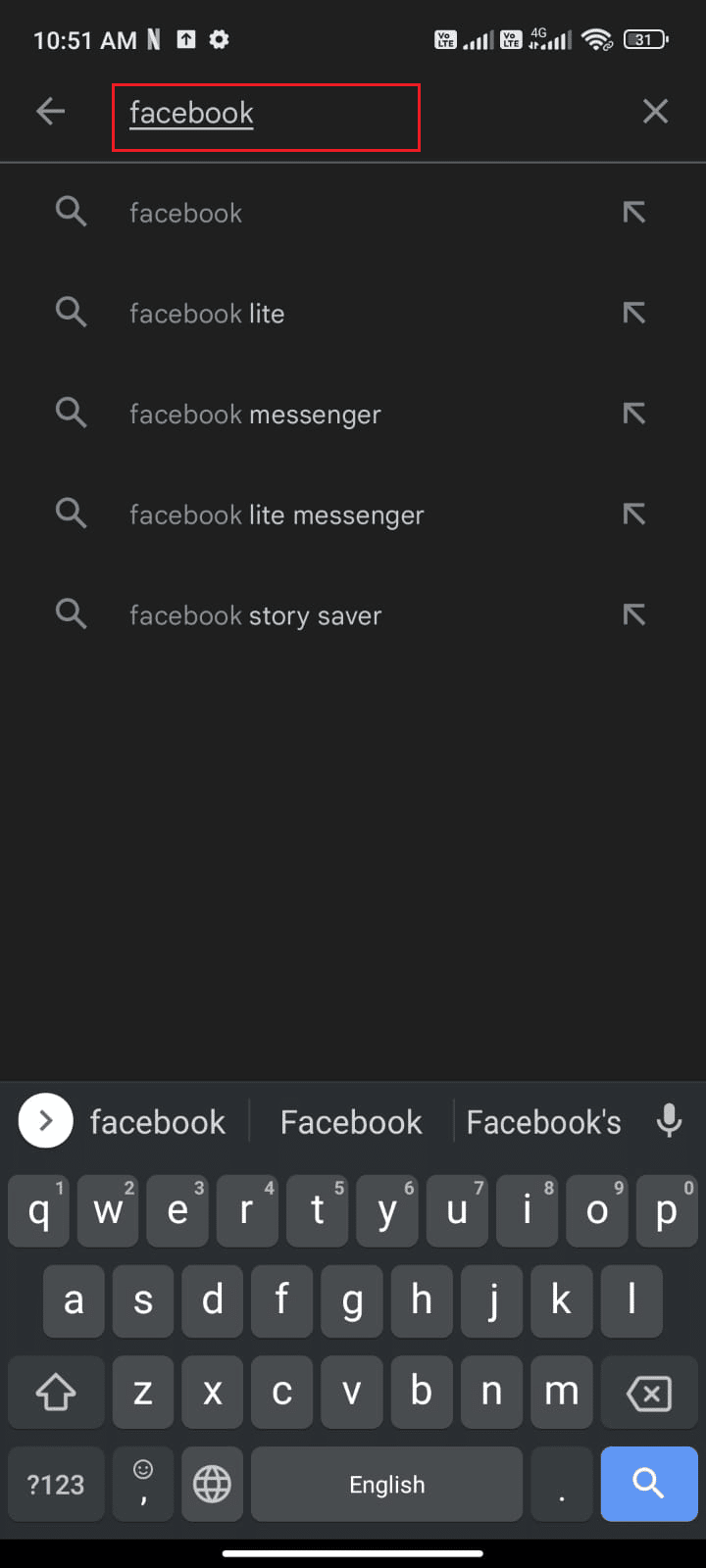
2. الآن، انقر فوق إلغاء التثبيت كما هو موضح.
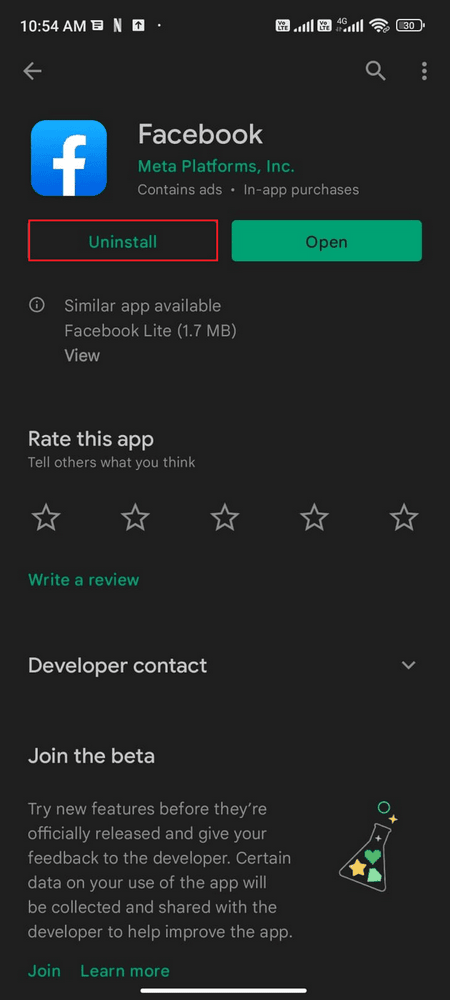
3. انتظر حتى يتم إلغاء تثبيت التطبيق تمامًا من جهاز أندرويد. ثم، ابحث مرة أخرى عن فيسبوك وانقر فوق تثبيت.
4. بمجرد تثبيت التطبيق على جهازك، انقر فوق فتح كما هو موضح.
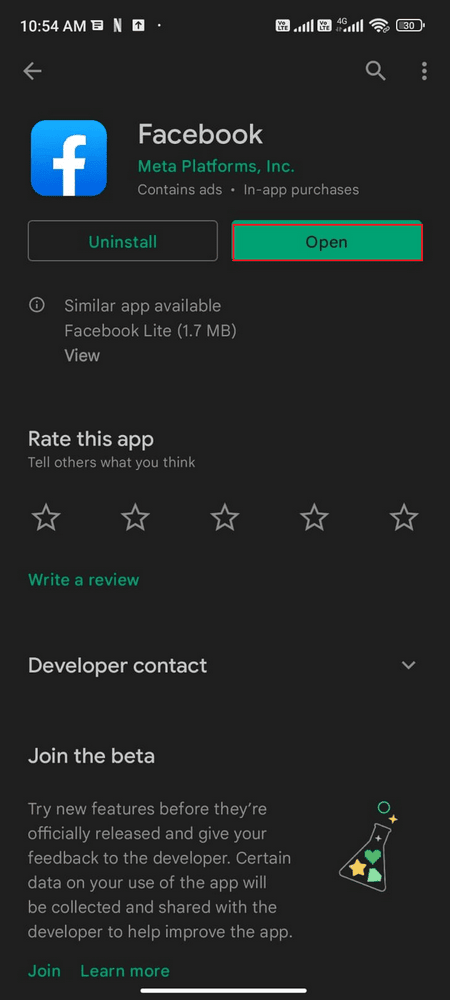
5. أخيرًا، قم باستعادة بياناتك (إذا كنت ترغب في القيام بذلك) وتحقق مما إذا كان بإمكانك إصلاح خطأ انتهاء جلسة فيسبوك.
الطريقة 14: اتصل بدعم فيسبوك
إذا لم تساعدك أي من الطرق المذكورة أعلاه في إصلاح خطأ انتهاء جلسة فيسبوك على أندرويد، فأنت بحاجة إلى اللجوء إلى فريق فيسبوك الرسمي للحصول على المساعدة. فيسبوك Help Center هو فريق الدعم الرسمي المتاح على مدار 24 ساعة عبر الانترنت.
وبالتالي، يمكنك الإبلاغ عن خطأ انتهاء صلاحية جلسة تطبيق فيسبوك بمساعدة صفحة المساعدة هذه عن طريق ملء المشكلة في النموذج كما هو موضح. سيستغرق هذا بعض الوقت، ومع ذلك، بعد مراجعة شكواك، سيستجيب الفريق بمجرد حل المشكلة.

اقرأ أيضًا: طريقة إزالة البكرات على تطبيق فيسبوك
الطريقة 15: إعادة ضبط المصنع لجهاز أندرويد
إذا لم تساعدك أي من الطرق في إصلاح خطأ انتهاء جلسة فيسبوك، فعليك تجربة إعادة ضبط المصنع لنظام أندرويد. قم بتدوين ملاحظة أنه يجب عليك إعادة ضبط أندرويد إلى إصدار المصنع الخاص به فقط إذا لم تساعدك أي من الطرق.
ملاحظة: ستؤدي إعادة ضبط إعدادات المصنع إلى مسح جميع بياناتك واستعادتها إلى إعدادات المصنع. وبالتالي، يُنصح بإجراء نسخ احتياطي للبيانات الضرورية قبل اتباع الإجراء. اقرأ دليلنا لعمل نسخة احتياطية من بيانات جوال أندرويد.
لإعادة ضبط جوالك المحمول، اقرأ ونفذ الخطوات الواردة في دليلنا طريقة إعادة ضبط أي جهاز يعمل بنظام أندرويد.
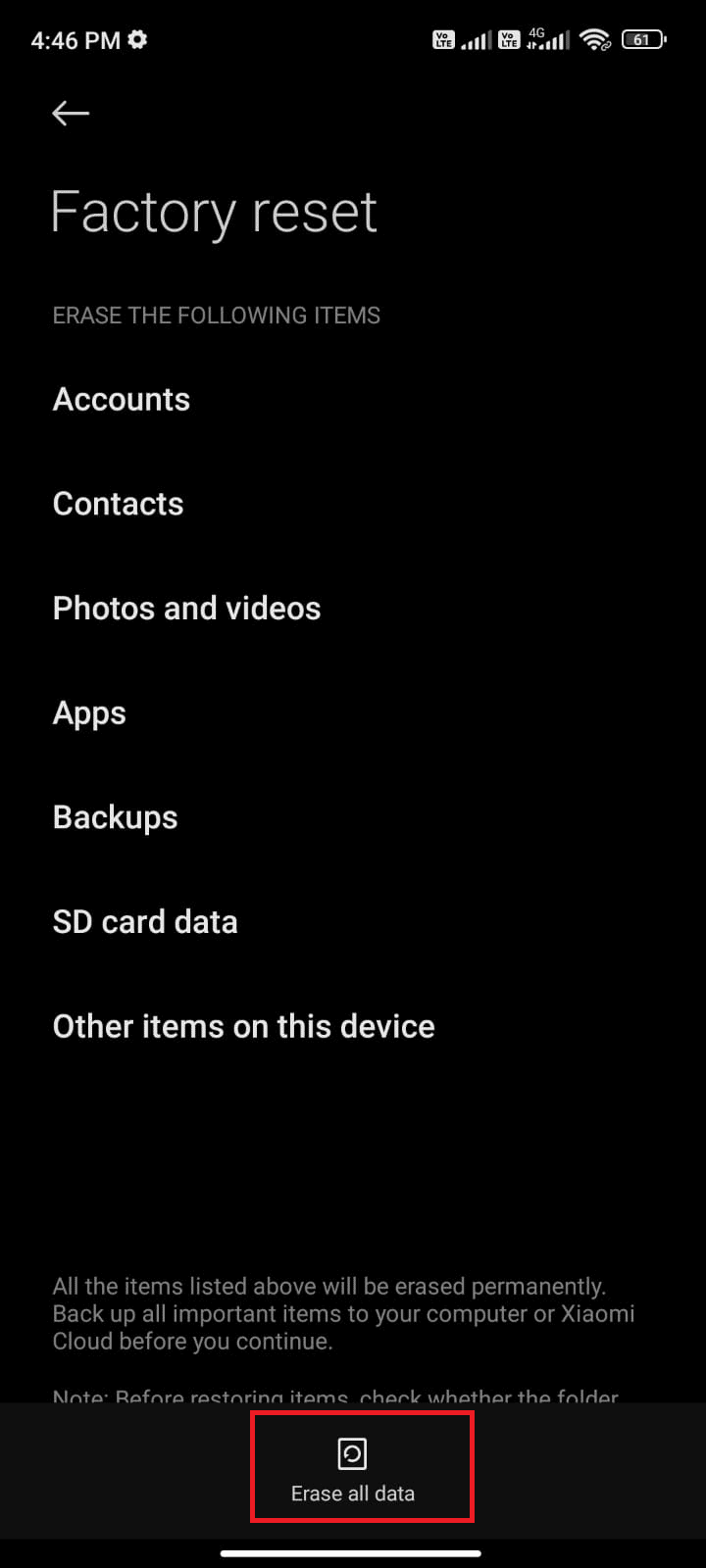
موصى به:
- طريقة إيقاف سامسونج Discover Option من شاشة التطبيق
- لقد أوقفت Fix System UI الشاشة السوداء على نظام أندرويد
- إصلاح فيسبوك Marketplace لا يعمل
- طريقة مسح ذاكرة التخزين المؤقت على فيسبوك
نأمل أن يكون هذا الدليل مفيدًا وأنك تعلمت طريقة إصلاح خطأ انتهاء صلاحية جلسة فيسبوك على أندرويد. لا تتردد في التواصل معنا باستفساراتك واقتراحاتك عبر قسم التعليقات أدناه. أخبرنا عن الموضوع الذي تريد منا استكشافه بعد ذلك.

